
SoundSystem
LT
High Resolution DVD / Games / Music
Manuale italiano
Versione 27.02.02
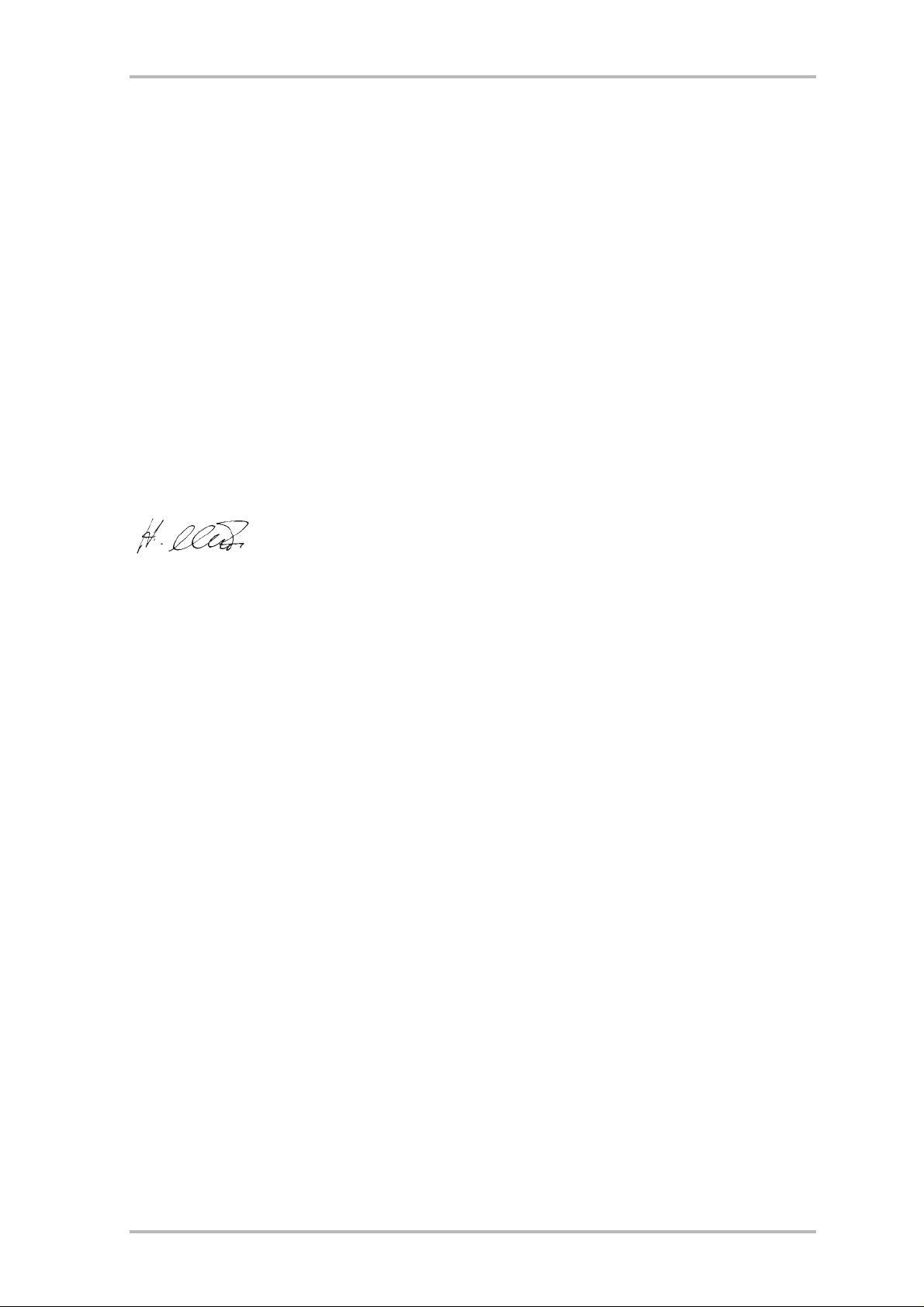
Dichiarazione CE
La:
TerraTec Electronic GmbH · Herrenpfad 38 · D-41334 Nettetal
dichiara con la presente che il prodotto:
SoundSystem DMX 6fire
al quale si riferisce la presente dichiarazione è conforme ai seguenti documenti riguardanti norme e
regolamenti:
1. EN 55022 Class B
2. EN 55024
Si presuppongono le seguenti condizioni di esercizio e di impiego:
Aree abitative, commerciali, artigianali e piccola industria
Questa dichiarazione si basa su:
Protocollo(i) di controllo del laboratorio CEM
TerraTec® ProMedia, SoundSystem Gold, SoundSystem Maestro, SoundSystem Base 1, SoundSystem
DMX, SoundSystemDMX XFire 1024, AudioSystem EWS®64, AudioSystem EWS88, AudioSystem
EWX 24/96, XLerate, XLerate Pro, Base2PCI, TerraTec 128iPCI, TerraTec 512i digital, TerraTV+, TerraTV
Radio+, TerraTValue, VideoSystem Cameo 600 DV, WaveSystem, TerraCAM USB, TerraCAM USB Pro,
TerraCAM iLook, m3po, Phono PreAmp, MIDI Smart e MIDI Master Pro sono marchi di fabbrica della Ter-
®
raTec
Electronic GmbH Nettetal.
I nomi del software e dell'hardware citati in questa documentazione, sono nella maggior parte dei casi
anche marchi registrati e quindi sottoposti ai regolamenti di legge.
©TerraTec
Tutti i testi e le figure sono stati realizzati con la massima attenzi one. La TerraTec Electronic GmbH e i
suoi autori non possono però assum ersi né una responsabilità giuridica né di altro ti po per dati non
corretti eventualmente rimasti e per le relative conseguenze. Con riserva di modifiche tecniche.
Tutti i testi della presente documentazione sono protetti con i diritti d'autore. Tutti i diritti riservati. Nessuna parte di questa document azione può essere riprodotta tramite fotocopia, microfilm o altre tecnologie o convertita in un linguaggio/forma utilizzabile in un computer senza il permesso scritto degli
autori. Con riserva di tutti i diritti di riproduzione riguardanti conferenze, radio e televisione.
2 SoundSystem DMX 6fire (italiano)
®
Electronic GmbH, 1994-2002. Tutti i diritti riservati (27.02.02).
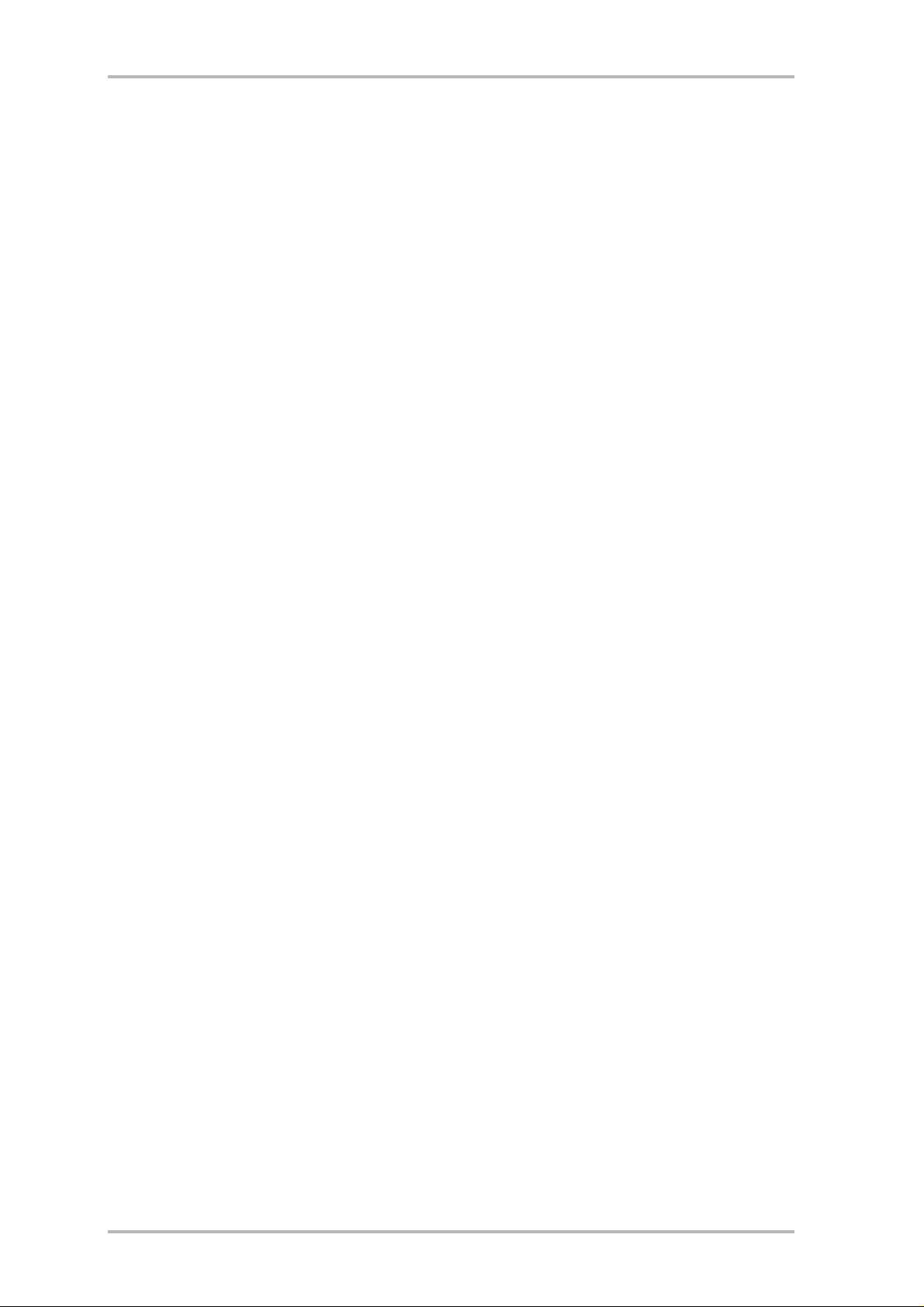
Indice
Salve. ......................................................................................................................................4
Più schede audio in un sistema............................................................................................7
Collegamento di pannelli frontali / ampliamenti. .................................................................7
Dall'apertura della confezione all'installazione. ......................................................................7
Le connessioni della scheda PCI DMX 6fire.........................................................................10
Le connessioni del pannello frontale.................................................................................. 11
Le connessioni del pannello MXR.......................................................................................12
Montaggio e installazione – passo per passo.....................................................................13
L'installazione dei driver. ...................................................................................................15
Le connessioni e la loro applicazione. ...................................................................................27
Panoramica........................................................................................................................27
Il software..............................................................................................................................32
I driver................................................................................................................................33
Il DMX ControlPanel............................................................................................................36
WaveLab Lite 2.0................................................................................................................44
MusicMatch Jukebox. .........................................................................................................45
Cyberlink PowerDVD 3.0 - 6 canali......................................................................................45
Algorithmix Sound Laundry TerraTec Edition.......................................................................45
Emagic Logic Fun............................................................................................................... 46
La cartella HOTSTUFF..........................................................................................................47
Pratica.................................................................................................................................. 48
Collegamento e riversamento da un giradischi.................................................................. 48
Com'era la faccenda?.............................................................................................................50
L'equalizzazione RIAA. .......................................................................................................50
Schermatura.......................................................................................................................50
Attenzione si registra..........................................................................................................51
Fine della registrazione: E adesso?.....................................................................................51
Le interfacce digitali della DMX 6fire. .................................................................................52
Informazioni importanti......................................................................................................54
Appendice.............................................................................................................................55
FAQ – Domande frequenti e le risposte...............................................................................55
SoundSystem DMX 6fire (italiano) 3

Salve.
Ci rallegriamo che anche voi abbiate scelto un SoundSystem TerraTec e vi facciamo le nostre
congratulazioni per la decisione presa. Con questo prodotto, avete acquistato un dispositivo
della tecnica audio “Stat e of the Art” e sia mo conv inti che nei prossimi anni esso vi sarà mo lto utile e, soprattutto, vi dive rtirà molto.
Il presente manuale descrive nei dettagli i SoundSystem DMX 6fire 24/96 e DMX 6fire LT e il
loro uso corretto.
Diamo prima un'occhiata a tutto quello che avete acquistato:
SoundSystem DMX 6fire24/96 – scheda PCI con pannello frontale
SoundSystem DMX 6fire LT– scheda PCI con pannello MXR
4 SoundSystem DMX 6fire (italiano)
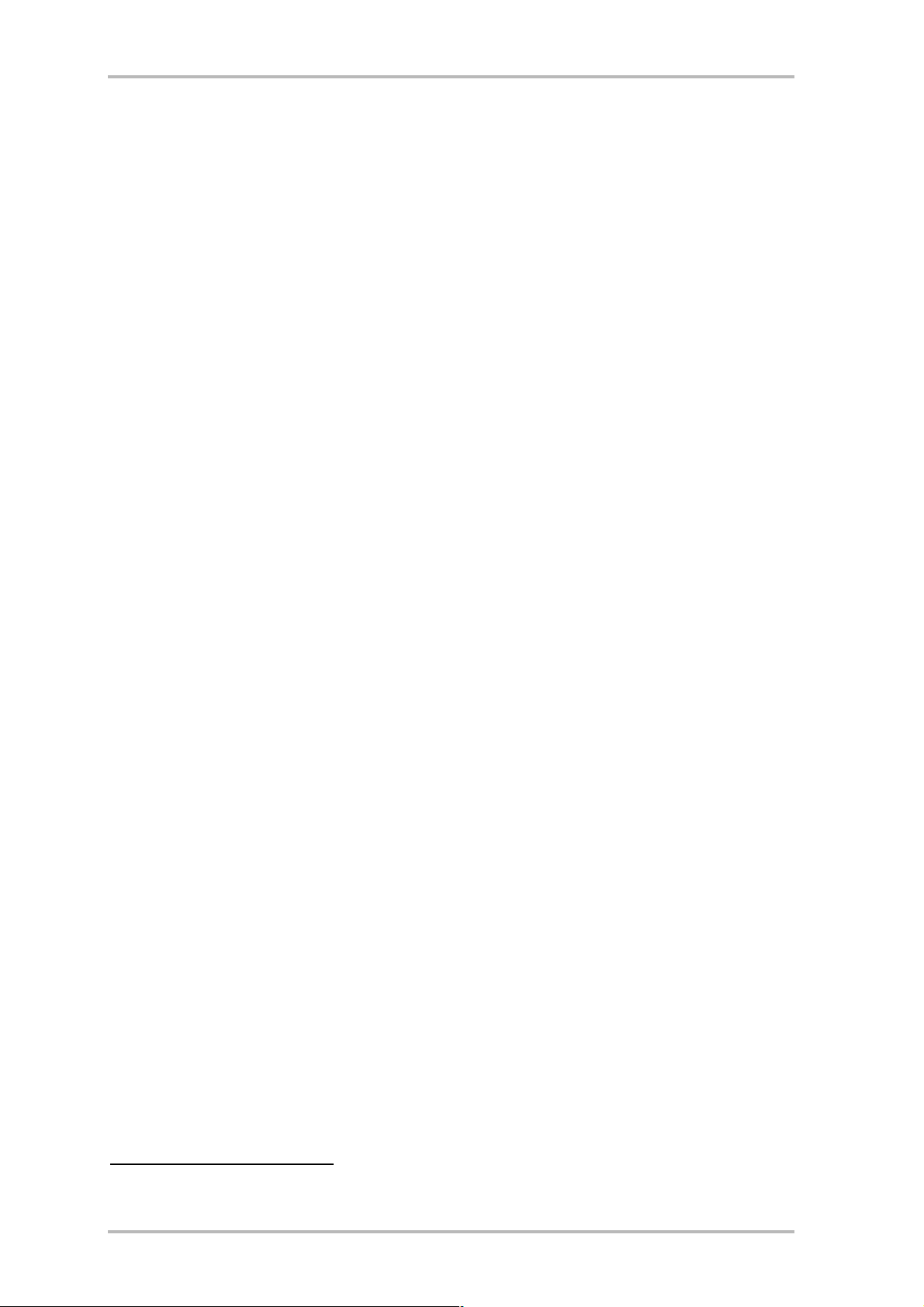
Molte possibilità di collegamento. Il SoundSystem DMX 6fire24/96 è il risultato di anni di
esperienze nel settore audio dei PC e tiene contro del continuo sviluppo del software audio e
multimedia nei computer. Il SoundSystem DMX 6fire 24/96 vi offre ampie possibilità di collegamento a dispositivi audio (supplementari) come impianti HiFi Surround, giradischi*
*
, riproduttori di MiniDisk o di CD tr amite co nnessioni analo giche o digita li audio, co me anche a cuffie* e microfoni. Per raggiungerle comodamente, e naturalmente come gioiello ottico, il pannello frontale fornito si può montare nel PC.
Caratteristiche audio di alta qualità. Il SoundSystem DMX 6fire rende possibile la registra zio-
ne e la riproduzione analogica di materiale audio in elevatissima qualità. La scheda vi offre
dei moderni moduli d i conv ersio ne a 24 bi t co n una frequenza di ca mpiona mento massima di
96 kHz. In tal modo, la DMX 6fire raggiunge agli ingressi/uscite analogiche un rapporto
segnale disturbo di oltre -100dB (A)!
Registrazione e riproduzione di materiale audio a livello puramente digitale. Il SoundSystem
DMX 6fire LT vi mette a disposizione un ingresso ottico stereo e il SoundSystem DMX 6fire
24/96 anche un ingresso ed un'uscita coassiale stereo nel formato S/PDIF a 24 bit. In tal modo, avete tra l'altro la possibilità di scambiare con un PC e senza perdite le registrazioni già
digitalizzate da un riproduttore di CD, DAT o MiniDisk (o registratore). Oltre a ciò, potete scegliere tra tutte le frequenze di campionamento più comuni e l'accesso a impostazioni come
protezione dalla copia e Generation Bit. L'interfaccia può essere in tal caso addirittura usata
per il trasferimento di “flussi di dati grezzi” (raw data), quello che ad esempio avviene nel
caso dei segnali Dolby AC3.
Software à la carte. Presto imparerete a stimare il ControlPanel, la centrale di controllo della
DMX 6fire. Una ben congegnata guida per l'utente e i controlli intuitivi per tutte le impostazioni della scheda trasformano il lavoro quotidiano con il SoundSystem in un event o straordinariamente non straordinario.
Anche la dotazione di driver soddisfa ogni attesa. Una matura architettura di driver basata
sulla tecnologia WDM Microsoft, gara ntisce un uso senza at triti in tutti i moderni sistemi operativi della famiglia Microso ft Windows. Oltre a ciò, i composit ori saranno felici del supporto
dell'interfaccia ASIO 2.0 Steinberg e del kernel di flusso WDM (ad esempio Sonarä) e quindi,
con i programmi opportuni, di latenze estremament e basse per (ad esempio) usare gli strumenti software “live”.
Last not least vi vengono forniti diversi titoli software che vi saranno molto utili e vi divertiranno. Tutti i programmi sono st ati scelti d opo lunghi testi prat ici e sulla base delle esperienze personali dei nostri collaboratori e vanno intesi come un omaggio di qualità e soprattutto
come un opportuno complemento del SoundSy stem per i suoi diversi campi di impiego.
* Vale solo in collegamento con il SoundSystem DMX 6fire 24/96
SoundSystem DMX 6fire (italiano) 5
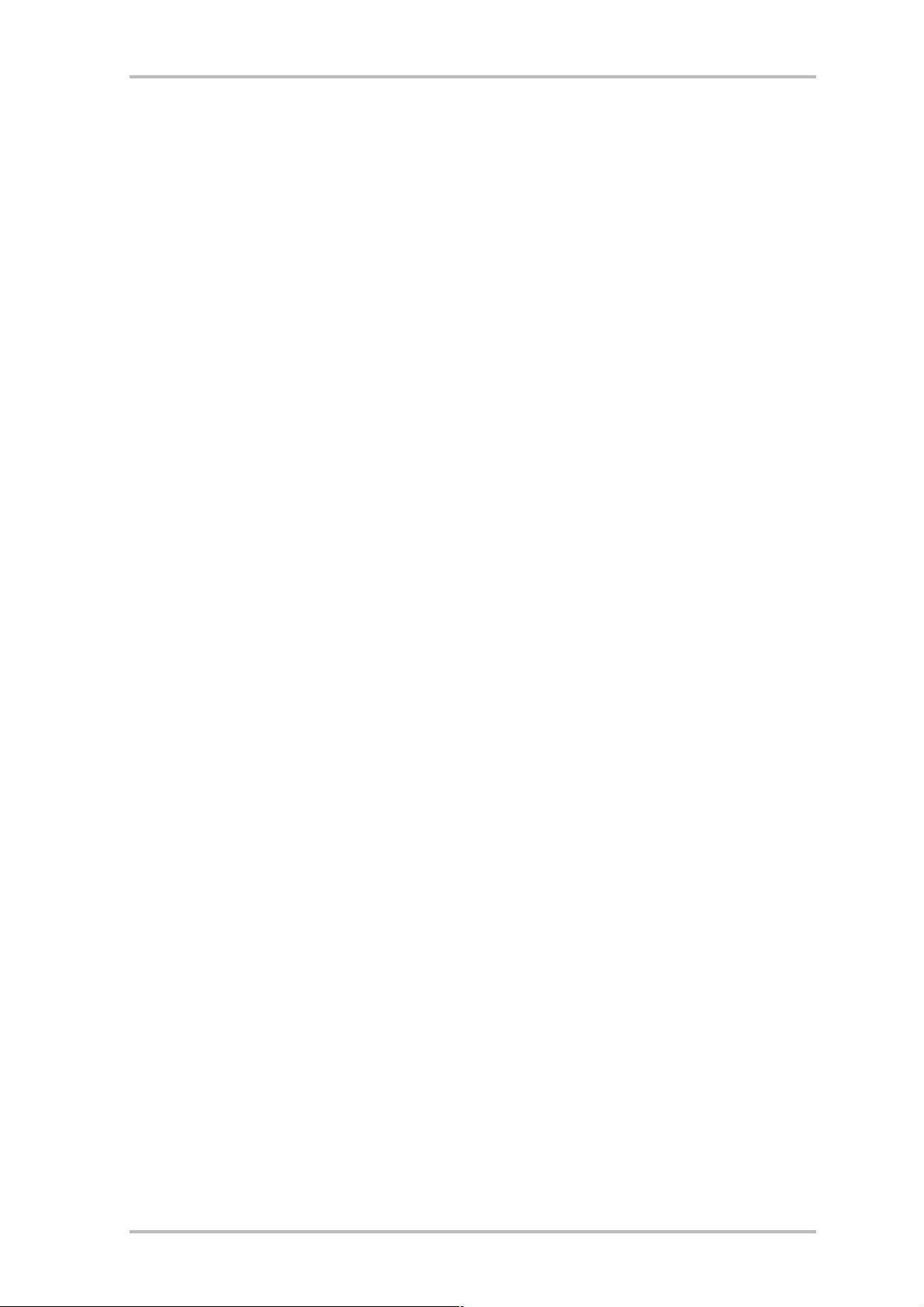
Vi auguriamo buon divertimento nell'uso del SoundSystem DMX 6fire e vi preghiamo di leggere alla prossima occasione questo testo che speriamo sia piacevole. Oltre alle necessarie
informazioni tecniche, abbiamo preparato per voi nei punti opportuni alcuni esempi applicativi tipici. Siamo convinti che a nche gli utenti esperti avranno qualcosa da imparare da essi.
Assolutamente da leggere sono però le piccole annotazioni del presente manuale riportat e in
una cornice evidenziata con un punto esclamativo. Esse contengo no ad esempio un riassunto
della sezione che li segue, avvertenze su importanti impostazioni, o trucchi che possono facilitarvi in maniera decisiva il lavoro quotidiano audio.
Grazie, buon divertimento e a presto
... il vostro TerraTecTeam!
6 SoundSyste m DMX 6fire (italiano)
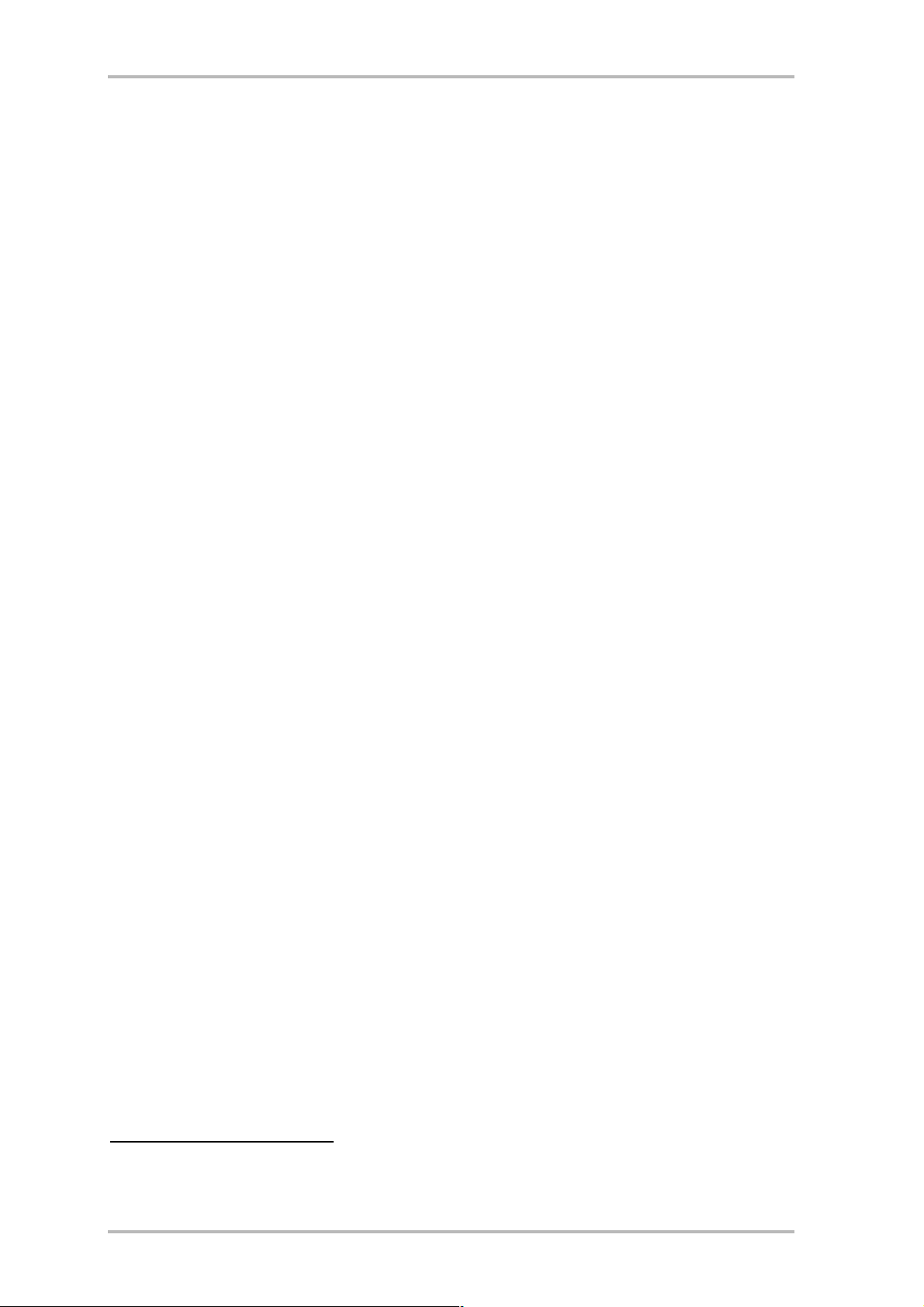
Più schede audio in un sistema.
In un PC è possibile installare e utilizzare più SoundSystem DMX 6fire. Anche un uso contemporaneo di schede TerraTec Audio System del la serie EWS, EWX è possibil e senza probl emi. In
tal caso, però, le connessioni EWS
®
Connect non sono disponibili e in tal modo non è possibi-
le una sincronizzazione interna delle schede.
Se prevedete l'uso della DMX 6fire insieme alla scheda audio (eventualmente già presente) di
un altro produttore, e se usate l'hardware con i sistemi operativi Microsoft Wind ows, anche in
tal caso non dovreste avere difficoltà.
Collegamento di pannelli frontali / ampliamenti**.
I compositori, saranno inoltre felici della possibilità di poter collegare alla scheda PCI il modulo sintetizzatore opzionale microWAVE PC ed altre “DigitalXtensions” di nostra prod uzione
e di poterli sfruttare con la piena funzionalità. Notate però che: alla scheda PCI si può sempre
collegare solo un (1) modulo! Se volete utilizzare il modulo fornito nella confezione, non collegate alle prese CN6 e CN10 un ulteriore modulo. In caso contrario, la scheda ed il modulo(i)
potrebbero risultarne danneggiati: ciò NON È COPERTO DA GARANZIA!
Collegando il microWAVE PC, potete sfruttare tutte le funzionalità del pannello frontale. Avete
a disposizione ambedue le interfacce MIDI, potete utilizzare come al solito la connessione
Wavetable interna ed è perfino disponibile l'uscita per la cuffia. Per motivi determinati dall'hardware, un uso delle interfacce digitali co n una frequenza di campionamento superiore a
48 kHz non è però possibile. Poiché le interfacce sono predispost e per i segnal i S/PDIF, non è
neanche disponibile l'emissione AC3/DTS. Il DSP del sintetizzatore Waldorf può essere usato
solo con frequenze di 32, 44,1 o 48 kHz.
Dall'apertura della confezione all'installazione.
Prima di montare la scheda audio nel vost ro computer, tenete conto delle particolarità della
sua configurazione. Informatevi anche nei manuali del computer e di altre schede supplementari sulle loro impostazioni.
Se rispettate le seguenti avvertenze, il montagg i o dovrebbe svolgersi senza problemi.
Se dovessero presentarsi ugualmente delle difficoltà, leggete di nuovo tutto il corrispondente
capitolo di questa documentazione.
Se anche in tal caso non dovest e avere successo , la nostra hotline di assistenza sarà a vostra
disposizione. Nell'appendice di questa documentazione troverete il relativo numero telefonico e gli orari.
**
Attenzione, il microWA VE PC! e le EWS64 Extensions DXR e DXF vengono supportati a partire dalla
versione di driver (WDM 5.0.2000.120).
SoundSystem DMX 6fire (italiano) 7

Controllate prima di tutto la completezza della confezione.
Il SoundSystem DMX 6fire 24/96 comprende almeno:
1 scheda audio PCI TerraTec SoundSystem DMX 6fire 24/96
1 pannello frontale DX6F
1 cavo piatto per il collegamento della scheda PCI al pannello frontale
1 cavo di collegamento CD-ROM audio digitale
2 spinotti adattatori da 6,3 mm jack stere o a 3,5 mm jack
1 CD di installazione con i driver
1 manuale
1 scheda di servizio
1 scheda di registrazione TerraTec con numero di serie
1 scheda di registrazione e aggiornamento per Algorithmix
Il SoundSystem DMX 6fire LT comprende almeno:
1 scheda audio PCI TerraTec SoundSystem DMX 6fire 24/96
1 modulo di ampliamento con lamierino dello slot, MXR (MediaXtensionRear)
1 cavo piatto per il collegamento della scheda PCI al pannello frontale
1 cavo di collegamento CD-ROM audio digitale
1 CD di installazione con i driver
1 manuale
1 scheda di servizio
1 scheda di registrazione TerraTec con numero di serie
1 scheda di registrazione e aggiornamento per Algorithmix
Vi preghiamo di inviarci la scheda di registrazione al più presto possibile o di effettuare la
registrazione via Internet al sito http://www.terratec.net/register.htm
. Ciò è
importante per il supporto e per la hotline.
8 SoundSys tem DMX 6fire (italiano)
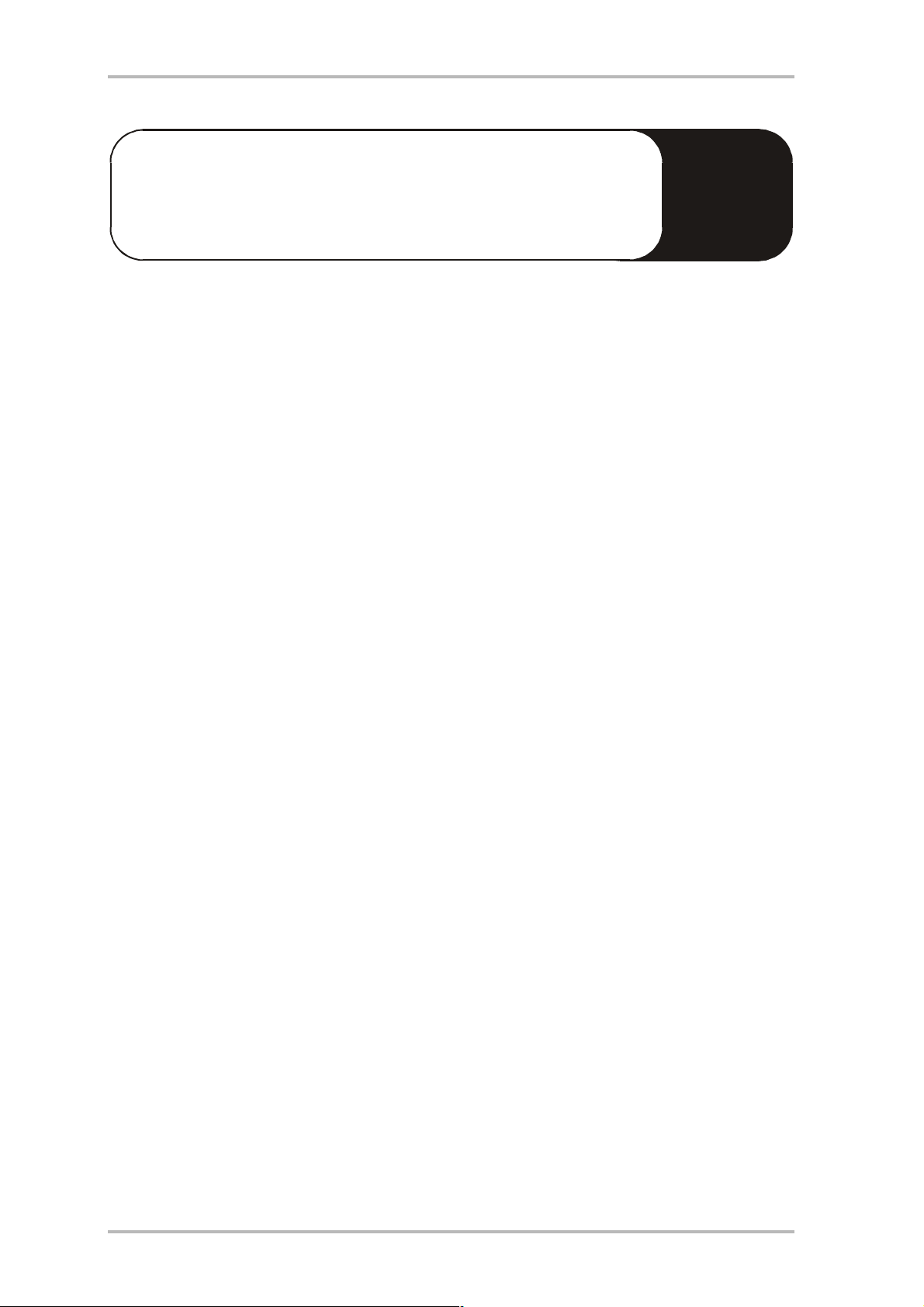
Avvertenza! Anche se siete un professionista esperto, dovreste almeno dare un'occhiata al capitolo “Il software.” a partire da pagina 32.
Le informazioni sui driver e le prime sezioni sul ControlPanel sono
importanti per poter comprendere il sistema. Grazie.
Tutto in quattro parole per i professionisti esperti.
La SoundSystem DMX 6fire è una scheda PCI che supporta il busmastering. Scegliete uno slot
che sia possibilmente lontano dalla(e) scheda grafica(che) o da controller SCSI/RAID, quindi
(di solito) possib ilmente molto “in basso”. Dovreste inolt re tenere conto di una successiva
posa di un massimo di 4 cavi audio pendenti.
Il pannello frontale viene collegato tramite il cavo piatto fornito che anche lo alimenta. A causa del cavo pendente, è meglio che scegliate un vano di montaggio al di sotto dell'unità CDROM, dell'unità ZIP o simili.
!
Si necessita di 1 IRQ. Se desiderate install are più DMX 6fire, potete farl o senza problem i poiché le schede operano nella cosiddetta modalità di IRQ sharing.
Sono inoltre necessarie alcune aree di indirizzamento libere (di solito non è un problema).
L'installazione dei driver in Windows (da 98SE fino a XP), segue le direttive Microsoft e i driver
si trovano sul CD fornito.
Dopo aver impostato i driver, date come al solito un'occhiat a alla gestione periferiche e con-
trollate l'eventuale presenza di punti esclamativi gialli. Se ne trovate, nell'appendice troverete alcune proposte di soluzion e (pagina 55).
Dopo aver effettuato l'installazione dei driver, si avvierà automaticamente l'installazione del
software. Il ControlPanel deve essere assolutamente installato. Un completo pilotaggio tramite il miscelatore di Windows non è possibile.
I driver audio WDM possono essere scelt i come al solito nelle applicazioni. I driver ASIO sono
disponibili nei programmi compatibili, kernel di flusso WDM è “invisibile” (cioè è sempre presente in caso di necessità per i programmi e non selezionabile esplicitamente). La configurazione delle singole dimensioni dei buffer avviene nel DMX ControlPanel (da non confondere
con il pannello di controllo di Windows).
Questo per quanto riguarda la forma abbreviata. Segue adesso una descrizione dettagliata
dell'installazione con relative figure.
SoundSystem DMX 6fire (ital iano) 9

Le connessioni della scheda PCI DMX 6fire
1. Ingresso audio stereo analogico (per spinotto jack da 3,5 mm)
2. Uscita stereo analogica “Front” (per spinotto jack da 3,5 mm)
3. Uscita stereo analogica “Rear” (per spinotto jack da 3,5 mm)
4. Uscita stereo analogica “Center-LFE”, sinistra = Cent er, destra = LFE/Subwoofer (per
spinotto jack da 3,5 mm)
5. Ingresso audio on-board (AUX, stereo)
6. Ingresso audio on-board CD 2 (stereo)
7. Ingresso audio on-board CD 1 (stereo)
8. Ingresso digitale on-board per CD (TTL)
9. Presa multipin per il pannello frontale fornito
10. Presa multipin per la DigitalXtension F (DXF), la DigitalXtension R (DXR) e la DigitalXtension microWAVE PC opzionali (linea digitale)
11. Presa multipin per la DigitalXtension F (DXF), e la Digita lXtension microWAVE PC (linea
analogica) opzionali
10 SoundSystem DMX 6fire (italiano)
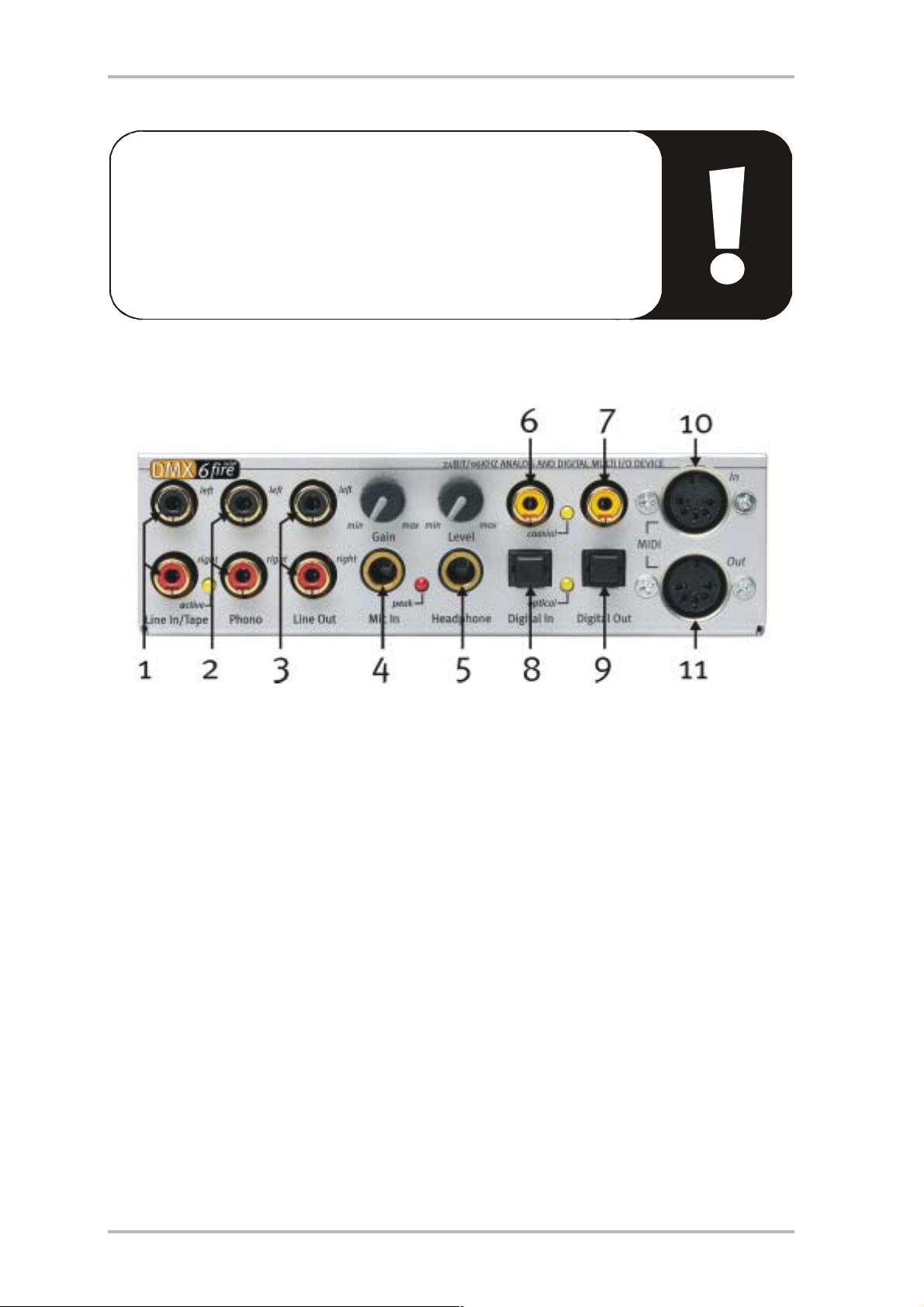
Avvertenza: Il pannello frontale appartenente al SoundSystem DMX
6fire 24/96 o il modulo MXR appartenente al SoundSystem DMX 6fire
LT non sono ut ilizzabili in combinazione con un ulteriore mo dulo! Se
volete utilizzare il modulo fornito nella co nfezione, non collegate alle
prese CN6 e CN10 un ulteriore modulo. In caso contrario, la scheda
ed il modulo potrebbero risultarne danneggiati!
Le connessioni del pannello frontale.
1. Ingresso audio stereo (cinch, con LED di segnale) per apparecchi con ingresso Line, ad
esempio piastra a cassette
2. Ingresso audio stereo (cinch) per il collegamento di un gira dischi con testina a sistema Moving Magnet (MM, MD)
3. Uscit a analogica stereo (cinch) per apparecchi con uscita Line, ad esempio piastra a
cassette
4. Ingresso microfono mono (per spinotto jack da 6,3 mm, sensibilità / Gain regolabile,
con LED di sovrapilotaggio / Peak)
5. Uscita stereo per cuffia (volume / livello regolabile)
6. Ingresso audio digitale (coassiale, S/PDIF / AC3 / DTS)
7. Uscita audio digitale (coassiale, S/PDIF / AC3 / DTS)
8. Ingresso audio digitale (ottico, S/PDIF / AC3 / DTS)
9. Uscita audio digitale (ottica, S/PDIF / AC3 / DTS)
10. Ingresso per dispositivi MIDI esterni (a 5 poli, DIN)
11. Uscita per dispositivi MIDI esterni (a 5 poli, DIN)
Sul retro: connettore per il collegamento del cavo piatto verso la scheda PCI
SoundSystem DMX 6fire (italiano) 11

Le connessioni del pannello MXR.
1
1. Ingresso audio digitale (ottico, S/PDIF / AC3 / DTS)
2. Uscita audio digitale (ottica, S/PDIF / AC3 / DTS)
3. Ingresso microfono mono (per spinotto jack da 3,5 mm)
2
3
12 SoundSystem DMX 6fire (ita liano)
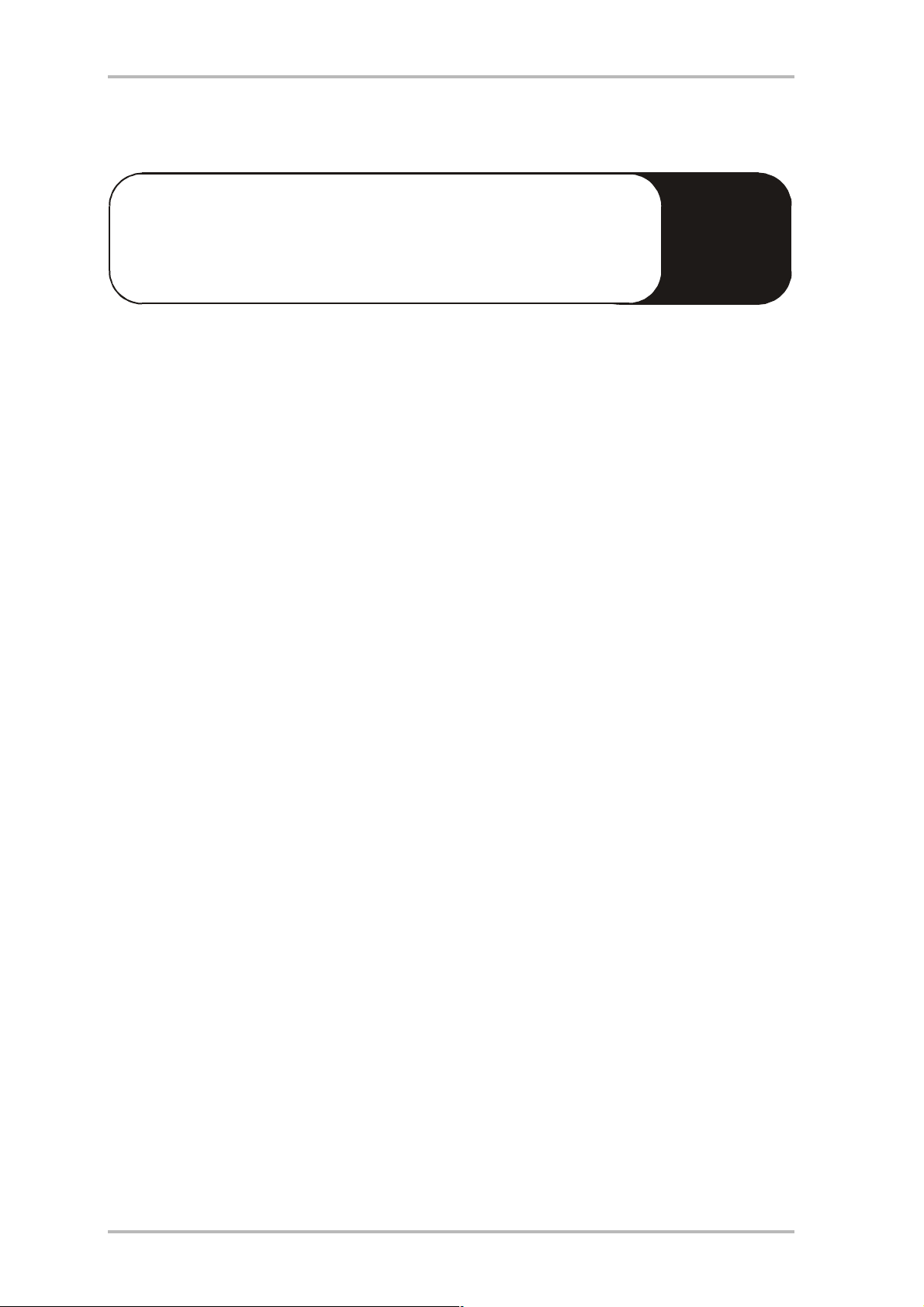
Montaggio e installazione – passo per passo.
Avvertenza di sicurezza.
Prima di aprire il PC, staccate la spina di rete dalla presa elettrica e
dalla presa di questo!
!
· Spegnete il computer e tutti i dispositivi periferici collegati come stampante e monitor.
Lasciate per ora il cavo di alimentazione collegato affinché il computer rimanga messo a
terra.
· Toccate la piastra metallica s ul retro per mettervi voi stessi a terra e libe rarvi così dall'elettricità statica. A questo punto, staccate il cavo di alimentazione.
· Rimuovete adesso il coperchio del PC.
Montaggio della scheda PCI.
· Cercate adesso uno slot PCI libero e svitate eventualmente la vite con la quale è fissato il
lamierino di copertura per rimuovere quest'ultimo. Se il lamierino di copertura deve venire
rotto invece che svitato, nel farlo prestate molta attenzione (c'è il pericolo di ferirsi).
· Per fare in modo che il vostro SoundSystem operi in modo ottimale, scegliete uno slot che
non si trovi possibilmente nelle immediate vicinanze di una scheda già installata, poiché
alcune componenti, come ad esempio le schede grafiche o gli adattatori SCSI/RAID, possono inviare segnali che potrebbero avere effetti indesiderati sul funzionamento della
scheda audio.
Si consiglia inoltre di usare uno slot posto possibilmente in basso vicino alla base del
computer poiché si devono poter collegare fino a 4 cavi audio direttamente alla scheda.
Questi, visto che esiste la forza di gravità, con grande probabilità penderanno verso il basso. ;-)
· Estraete adesso con attenzione il cavo piatto e la scheda PCI dalla confezione: toccate la
scheda sui bordi con una mano e tenete l'altra mano sulla superficie metallica del PC.
In tal modo si fa in modo che la carica elettrostatica del proprio corpo (non è uno scherzo)
venga scaricata attraverso il computer e non disturbi la scheda. Non toccare le componenti
della scheda.
· Collegate adesso il cavo piatto all'(unico) connettore possibile sulla scheda. Collegare
eventualmente gli ulteriori cavi interni (ad esempio dal CD) alla scheda. Ulteriori informazioni sulle singole connessioni si trovano a pagina 10
SoundSystem DMX 6fire (italiano) 13
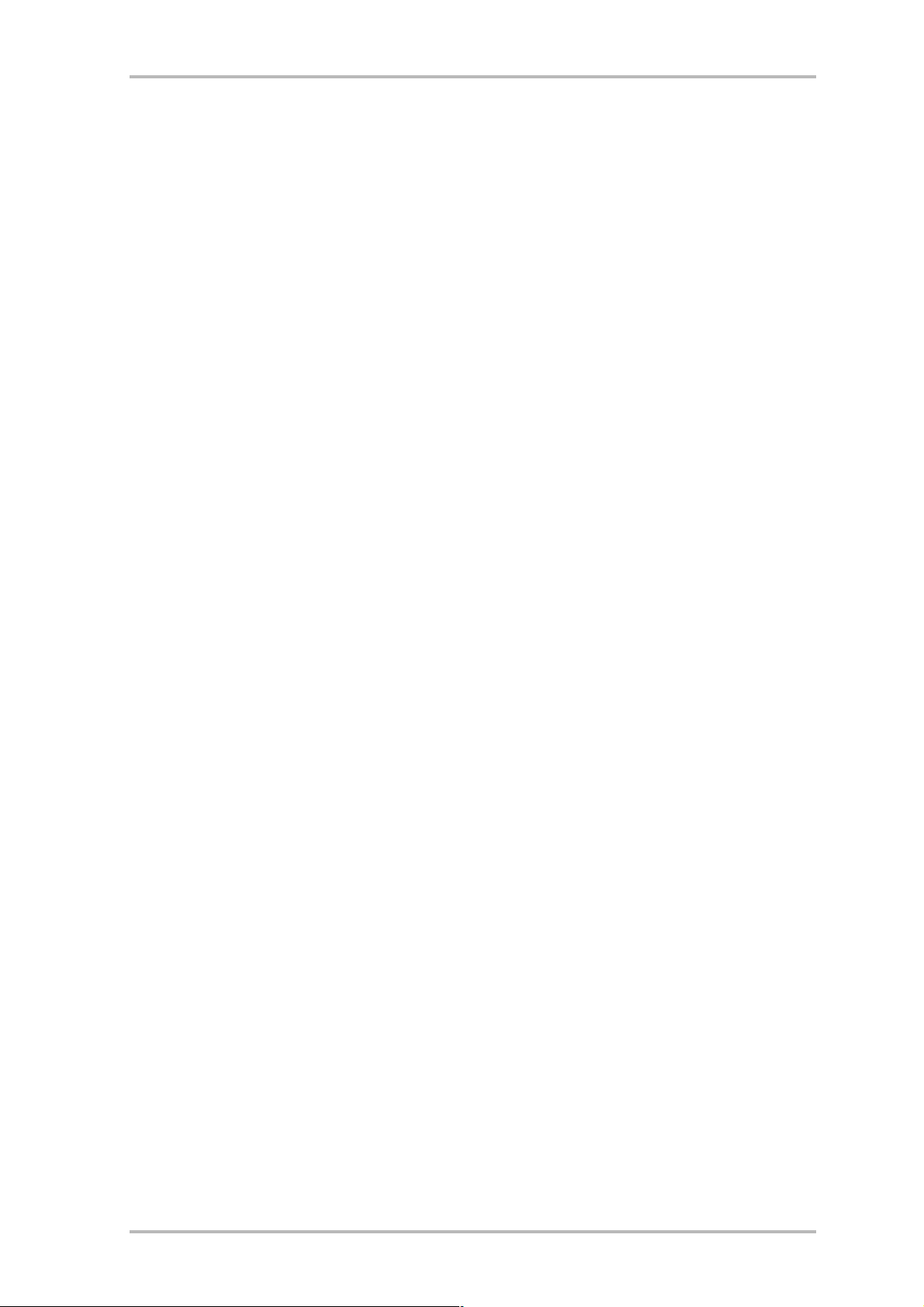
· Allineare la scheda audio in modo che il connettore con i piedini di connessione dorati si
trovi esattamente al di sopra dello zoccolo dello slot PCI.
Innestare adesso la scheda nello slot. In certi casi, per avere un collegamento sicuro, è necessario premere la scheda con una certa forza. Anche in tal caso, però, fare molta attenzione e fare in modo che i contatti siano allineati esattamente. In caso contrario, la scheda
madre o la scheda audio potrebbero danneggiarsi.
· Fissate la scheda con la vite in precedenza svitata dal lamierino di copertura (di solito vie-
ne anche fornita insieme al contenitore del PC).
Montaggio del pannello frontale.
· Cercate un vano libero da 5¼" sulla parte anteriore del PC. A causa del cavo che pende, è
meglio scegliere un vano di montaggio al di sotto dell'unità CD-ROM, dello ZIP-drive o altro. Eventualmente è necessario rompere un coperchietto. Nel farlo, prestate molta attenzione (c'è il pericolo di ferirsi).
· Passate adesso il cavo piatto precedentemente collegato alla scheda PCI nel PC verso l'al-
to e dall'interno attraverso il vano libero facendolo uscire. Collegate lo spinotto con la presa posta sul retro del modulo.
· Inserite il modulo nel vano e fissatelo con le viti fornite. Fate in modo che il tutto sia fissa-
to in modo sicuro poiché in questo caso, per via del continuo innesto e disinnesto di cavi,
si hanno delle sollecitazioni ben diverse da quelle di un lettore di CD.
Per concludere.
· Montate infine di nuovo il coperchio.
· Collegate adesso la vostra periferia audio (amplificatore HiFi, altoparlanti attivi, miscelato-
re, ecc.) alla DMX 6fire. (Leggete a tale scopo anche il capitolo “Le connessioni e la loro
applicazione.” dalla pagina 27).
· Collegate di nuovo al PC il cavo di alimentazione e tutti gli altri cavi. Assicuratevi che gli
altoparlanti o l'impianto stereofonico siano regolati su un volume basso.
· Riaccendete il computer. Segue l'installazione dei driver.
14 SoundSystem DMX 6fire (italiano)
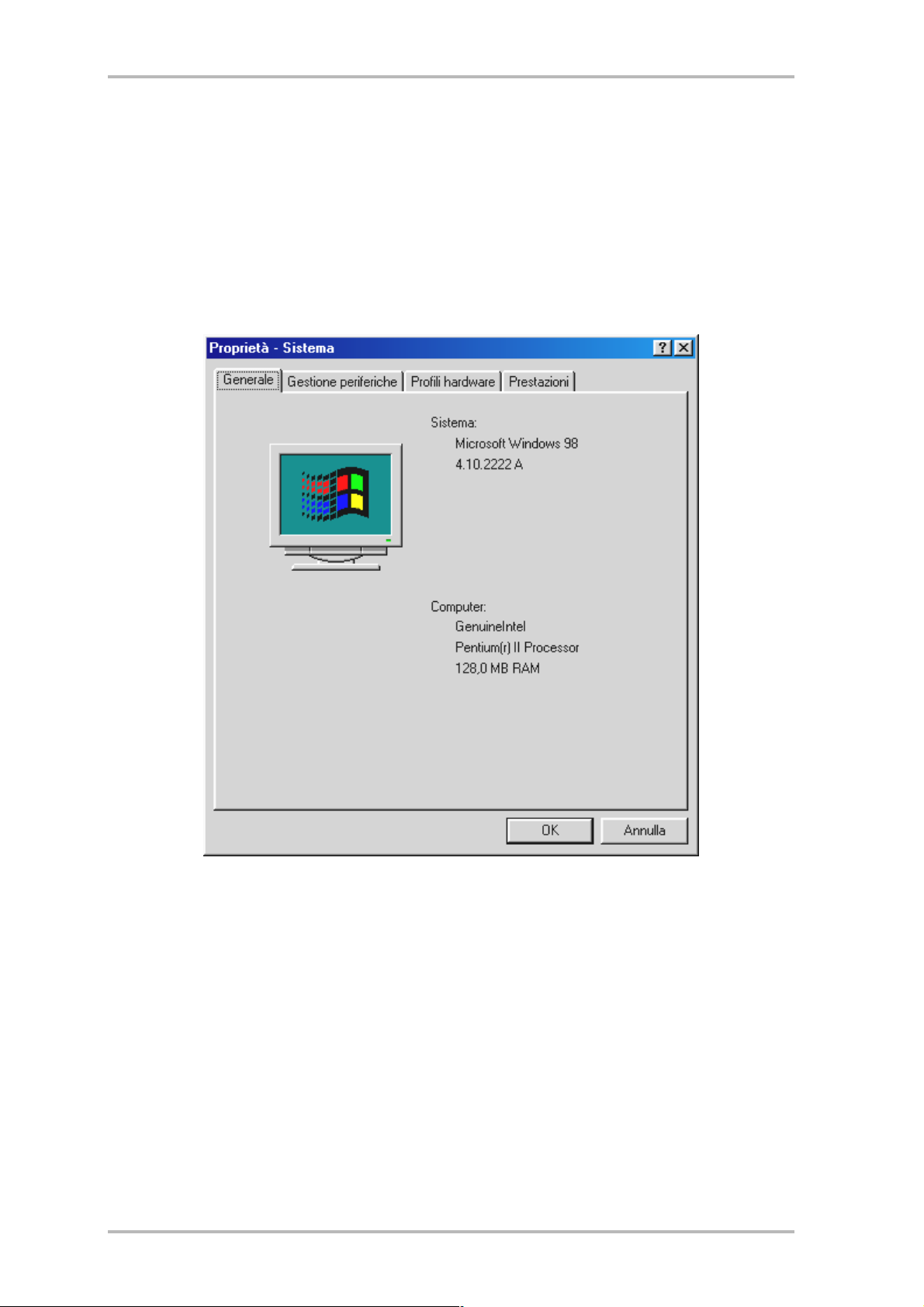
L'installazione dei driver.
Il SoundSystem DMX 6fire viene attualmente fornito con i driver per i sistemi operativi
Windows 98 SE, Window s ME, Windows 2000 e Wind ows XP. In Windows 95 e Wind ows NT 4
il funzionamento della scheda non è possibile. Prima dell'installazione, dovreste quindi controllare quale sistema operativo utilizzate.
Il pannello di controllo, al punto Sistema, vi fornisce le informazioni sul sistema operativo e
sul suo numero di versione.
Ecco come si riconosce ad esempio il Service Pack 2 di Windows 2000.
Nella seguente descrizione per l'installazione dei driver, <CD> indica la lettera del drive correlata al lettore di CD nel quale si trova il CD dei driver del SoundSystem DMX 6fire.
SoundSystem DMX 6fire (italiano) 15
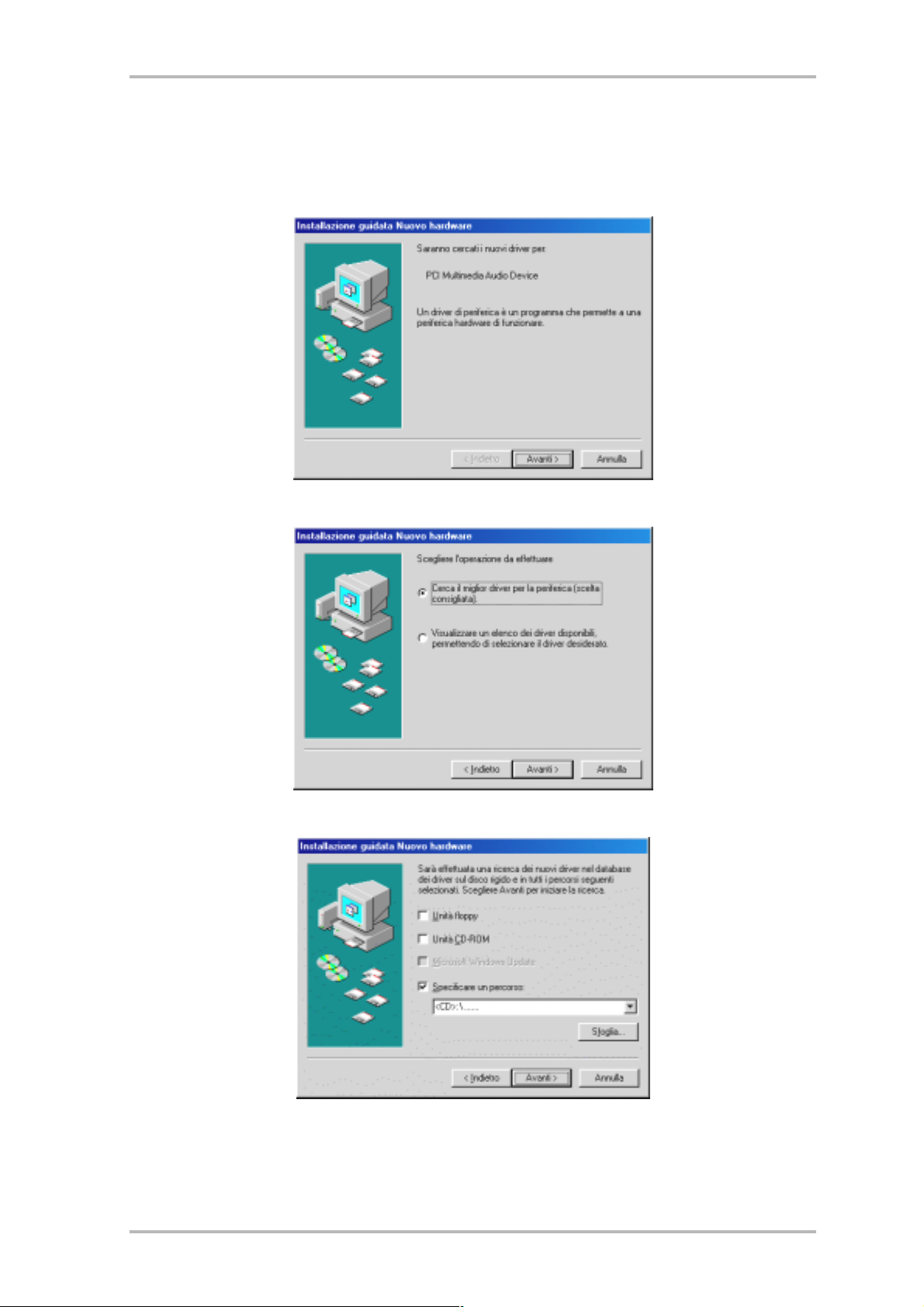
Installazione in Windows 98 SE.
Se avete montato il SoundSystem DMX 6fire, Windows 98SE riconosce la scheda come nuo vo
componente hardware e mostra la seguente schermata.
Scegliere “Avanti”.
Scegliete qui “Cerca il miglior driver per la periferica (scelta consigliata)” e cliccate su “Avanti”.
Introducete qui il percorso <CD>:\Driver_ControlPanel\Driver\ e cliccate su “OK”.
Alternativamente, potete anche scegli ere il percorso per il miglior driver della vostra DMX 6fire tramite il
mouse cliccando su “Sfoglia...”.
16 SoundSystem DMX 6fire (italiano)
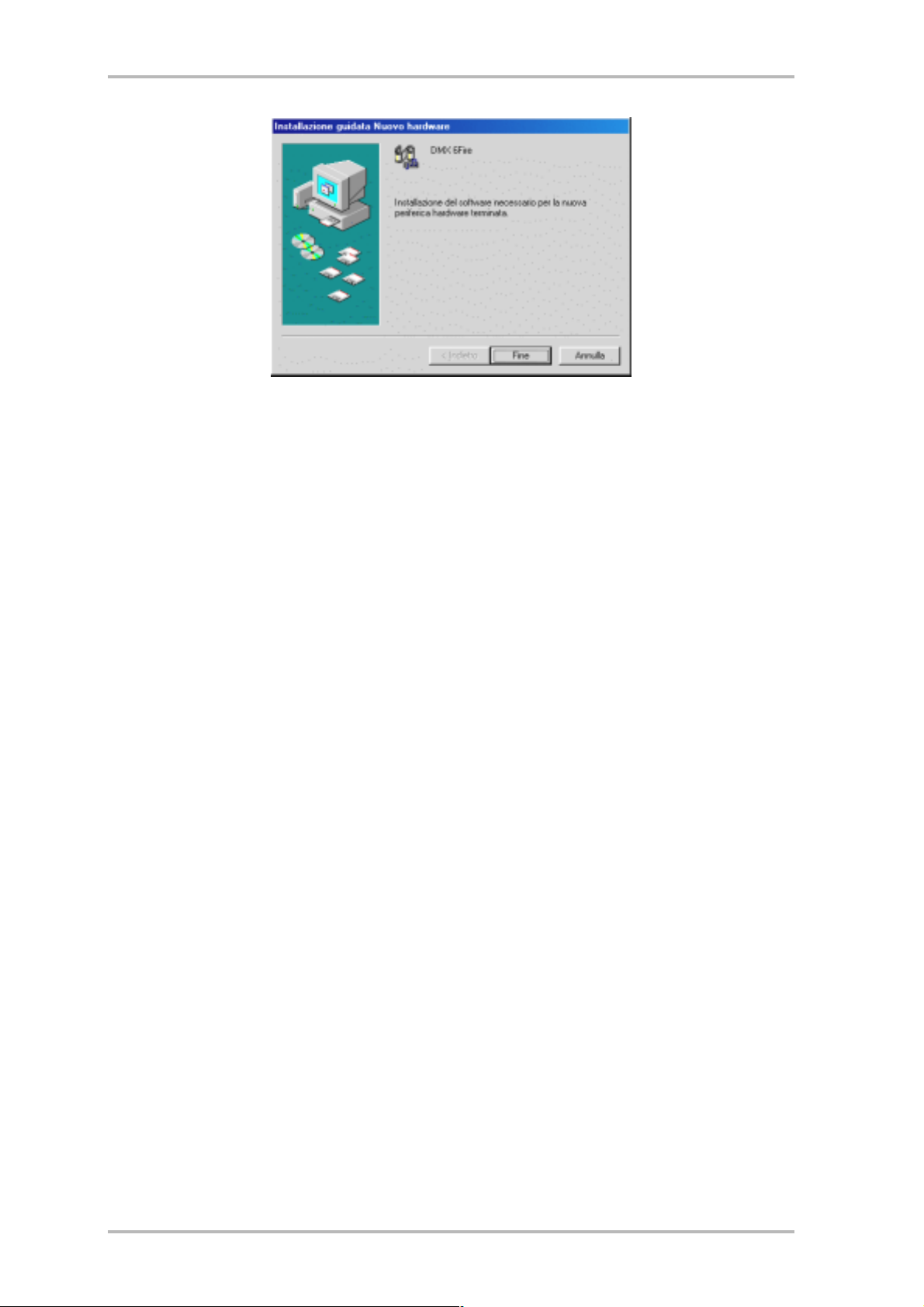
Alla fine cliccate su “Fine”.
Windows effettua adesso l 'installazione dei driver e conferma la procedura con alcune finestre alle quali pot et e d a re un'occhia t a. A questo punt o no n d o vr ebb e però succedere nient 'a ltro. Se al contrario il sistema dovesse chiedervi di fare qualcosa e non siete sicuri, di so lito la
pressione del tasto invio è la cosa che ha le maggiori possibilità di successo.
Se Windows dovesse chiedere ancora una volta un file di driver, indicategli allora di nuovo la
cartella sopraccitata del CD DMX 6fire. Inoltre può succedere (ad esempio nel caso in cui questa è la prima installazione di una scheda audio nel sistema), che debbano essere installat i
anche alcuni ampliamenti. In tal caso tenete a portata di mano il CD di Windows.
A installazione dei driver avvenuta con successo, potete aggiungere comodamente tramite
l'Autostarter l'altro software del bundle.
<CD>:\autorun.exe
Seguite quanto comparirà sullo schermo e tutto dovrebbe andar bene. Il singolo software
installato del bundle può scomparire dal sistema in modo altrettanto facile. Richiamate a tale
scopo nel pannello di controllo “Installazione a pplicazioni” e cerca te i pro grammi che devono
essere eliminati. Sceglieteli uno dopo l'altro e cliccate ogni volta su “Aggiungi/Rimuovi...”.
SoundSystem DMX 6fire (italiano) 17

Driver installato: ecco l'aspetto della finestra.
Dopo che l'installazione dei driver è avvenuta con successo, per sicurezza dovreste dare un'occhiata al corretto stat o del vostro sist ema Windows 98SE. Nella gest ione periferiche avete la panoramica dei componenti hardware installati e rico nosciuti del computer. La gestione
periferiche si trova nel pannello di controllo in “Sistema”.
Questo è l'aspetto che dovrebbe avere la fi nestra se tutto è impostato correttamente. Nella figura,
il ramo “Controller audio, video e giochi” è aperto. Lo si può aprire anche cliccando il piccolo simbolo
“+” sul lato sinistro.
18 SoundSystem DMX 6fire (italiano)

Installazione in Windows ME.
Dopo che il computer è stato riavviat o e che il nuovo hardware è stato trovato dall'apposito
assistente di Windows ME, si vede la seguente finestra.
Scegliete “Indicare la posizi one del driver (avanzata)”
e cliccare su “Avanti”.
Attivate la casella d i controllo “Specificare un percorso:”, introducete il percorso
<CD>:\Driver_ControlPanel\Driver\ e cliccate su “Avanti”. Alternativamente, si può passare
alla corrispondente cartella cliccando su “Sfoglia...”.
SoundSystem DMX 6fire (italiano) 19

Anche questa schermata va conferm ata con “Avanti”.
Alla fine cliccate su “Fine”.
A installazione dei driver avvenuta con successo, potete aggiungere comodamente tramite
l'Autostarter l'altro software del bundle.
<CD>:\autorun.exe
Seguite quanto comparirà sullo schermo e tutto dovrebbe andar bene. Il singolo software
installato del bundle può scomparire dal sistema in modo altrettanto facile. Richiamate a tale
scopo nel pannello di controllo “Installazione a pplicazioni” e cerca te i pro grammi che devono
essere eliminati. Sceglieteli uno dopo l'altro e cliccate ogni volta su “Aggiungi/Rimuovi...”.
20 SoundSystem DMX 6fire (italiano)

Driver installato: ecco l'aspetto della finestra.
Dopo che l'installazione dei driver è avvenuta con successo, per sicurezza dovreste dare un'occhiata al corretto stat o del vostro sistema Windows ME. Nella gestione periferiche avete
la panoramica sui i componenti hardware installati e riconosciuti d el computer. La gestione
periferiche si trova nel pannello di controllo in “Sist ema” > “Hardware”. Cliccate poi sul pulsante “Gestione periferiche...”.
Questo è l'aspetto che dovrebbe avere la fi nestra se tutto è impostato correttamente. Nella figura il ramo
“Controller audio, video e giochi” è aperto. Lo si può aprire anche cliccando il piccolo simbolo “+” sul
lato sinistro.
SoundSystem DMX 6fire (italiano) 21

Installazione in Windows 2000.
Dopo che il computer è stato riavviat o e che il nuovo hardware è stato trovato dall'apposito
assistente di Windows 2000, si vede la seguente finestra.
Scegliere “Avanti”.
Scegliete “Cerca un driver adatto alla periferica (scelta consigliata)”
e cliccate su “Avanti”.
22 SoundSystem DMX 6fire (ita liano)

Attivate la casella di controllo “Unità CD-ROM” e cliccate “Avanti”.
Anche questa schermata va conferm ata con “Avanti”.
SoundSystem DMX 6fire (italiano) 23

Proseguite l'installazione cliccando su “Sì”.
Proseguendo con l'installazione, può succedere che un simile dialogo compaia di nuovo, rimanete calmi e operate con attenzione e con senno cliccando su “Sì”.
Windows effettua adesso l 'installazione dei driver e conferma la procedura con alcune finestre alle quali pot et e d a re un'occhia t a. A questo punt o no n d o vr ebb e però succedere nient 'a ltro. Se al contrario il sistema dovesse chiedervi di fare qualcosa e non siete sicuri, di so lito la
pressione del tasto invio è la cosa che ha le maggiori possibilità di successo.
Se Windows dovesse chiedere ancora una volta un file di driver, indicategli allora di nuovo la
cartella sopraccitata del CD DMX 6fire. Inoltre può succedere (ad esempio nel caso in cui questa è la prima installazione di una scheda audio nel sistema), che debbano essere installat i
anche alcuni ampliamenti. In tal caso tenete a portata di mano il CD di Windows.
A installazione dei driver avvenuta con successo, potete aggiungere comodamente tramite
l'Autostarter l'altro software del bundle.
<CD>:\autorun.exe
Seguite quanto comparirà sullo schermo e tutto dovrebbe andar bene. Il singolo software
installato del bundle può scomparire dal sistema in modo altrettanto facile. Richiamate a tale
scopo nel pannello di controllo “Installazione a pplicazioni” e cerca te i pro grammi che devono
essere eliminati. Sceglieteli uno dopo l'altro e cliccate ogni volta su “Aggiungi/Rimuovi...”.
24 SoundSystem DMX 6fire (italiano)

Driver installato: ecco l'aspetto della finestra.
Dopo che l'installazione dei driver è avvenuta con successo, per sicurezza dovreste dare un'occhiata al corretto sta to del vostro sistema Windows 2000. Nella gestione periferiche avete la panoramica sui i componenti hardware installati e riconosciuti del computer. La gestione
periferiche si trova nel pannello di controllo in “Sist ema” > “Hardware”. Cliccare poi sul pulsante “Gestione periferiche...”.
Questo è l'aspetto che dovrebbe avere la fi nestra se tutto è impostato correttamente. Nella figura il ramo
“Controller audio, video e giochi” è aperto. Lo si può aprire anche cliccando il piccolo simbolo “+” sul
lato sinistro.
SoundSystem DMX 6fire (italiano) 25

Le impostazioni multimediali.
Alla fine bisognerebbe controllare le impostazioni “Multimedia” del proprio sistema e impostare correttamente la riproduzione dei file audio tramite il mapper wave di Windows.
Date un'occhiata alle “proprietà di multimedia” (“Pannello di controllo” > “Suoni e Multimedia”) e scegliere “AUDIO”.
La riproduzione tramite il mapper wave, viene usata di preferenza da molti programmi o per i suoni di
sistema di Windows.
Anche per la riproduzione di file musicali MIDI si può scegliere una periferica. No rmalmente
qui è impostato il Microsoft Wavetable Synthesizer. Se avete installato un altro Synthesizer
Software DirectX o un'interfaccia MIDI, potr ete allora scegliere qui la corrispondente periferica. Se desiderate avere la riproduzione tramite le interfacce MIDI del pannello frontale della
DMX 6fire24/96, scegliete il driver “DMX 6fire MIDI”.
Le impostazioni del dialogo precedente valgono ad esempio per molti giochi, per i suoni di
sistema di Windows, per il Microsoft MediaPlayer, per le applicazioni nell'Internet Explorer
(Flash, ecc.), e così via. Nota te però che in alcuni programmi le impost azioni dei driver vanno
(devono essere) effettuate a parte. Le applicazioni in questione in questo caso saltano le impostazioni viste sopra. Ult eriori informazioni sui singoli driver si trovano a partire da pagina
33.
26 SoundSystem DMX 6fire (italiano)

Le connessioni e la loro applicazione.
Dopo aver installato con successo la nuova scheda audio, passiamo adesso alla parte più
importante: il collegamento di dispositivi esterni e le relative impostazioni del software.
Avvertenza di sicurezza.
Cablare sempre tutti i dispositivi (analogici) solo se questi sono
spenti per proteggere le membrane degli altoparlanti ed il vostro udito da improvvisi picchi di segnale. Con i dispositivi digitali, dovreste
almeno ridurre il volume del vostro sistema di riproduzione.
Panoramica.
Il SoundSystem DMX 6fire si trov a sul la scheda PCI ed accanto ad essa e si t rov a natura lmente anche nei moduli di ampliamento disponendo di pa recchie possibilità di co llegamento. Ve
le presentiamo brevemente:
Dall'interno: audio CD, AUX e TTL. Sul circuit o stampato della DMX 6fire si trovano tre prese
per il collegamento analogico di CD-ROM (CD1 e CD2) o altre schede aggiuntive come quelle
TV o video (AUX). I cavi opportuni co n i relativi spinotti sono a norma e di solit o, nel caso dei
prodotti di marca, essi sono forniti di corredo.
Qui trovate anche un ingresso digitale. Allo spinotto con la dicitura CN11 si può collegare un
segnale esterno S/PDIF con il cosiddetto livello TTL (+5 volt), quello che viene emesso dalla
maggior parte dei CD-ROM.
Le connessioni analogiche per i CD-ROM sono elettricamente indipendenti tra di loro (disaccoppiate) e possono essere usate co ntemporaneamente. Nel software del DMX ControlPanel,
i due segnali del CD vengono rappresentati come raggruppati in una (1) sorgente.
Dal retro – 6 fuori, 2 dentro. Il lamierino dorato dello slot del SoundSystem, dispone di quattro prese adatte al collegamento di spinotti jack stereo (3,5 mm). I primi tre (verdi; F, R, C/W)
conducono fuori da lla scheda sei canali audio indipendenti tra di loro e sono previsti per il
collegamento con un opportuno amplificatore (surround) o con un sistema di altoparlanti
attivi. In uno studio acustico si può qui naturalmente anche collegare un miscelatore.
La connessione corrisponde al formato che sicuramente già conoscerete dal settore HiFi 5.1:
F per i due altoparlanti anteriori (front, sinistra e destra)
R per la i due altoparlanti posteriori (rear, sinistra e destra)
SoundSystem DMX 6fire (italiano) 27

C/W per l'altoparlante (center, mono) e per il segnale del subwoofer, il cosiddetto canale
LFE (anch'esso mono). Il canale sinistro porta in questo caso il segnale center (di solito uno
spinotto bianco o nero sul cavo).
Ancora un'avvertenza: l'uscita per gli altoparlanti frontali (F) è collegata in parallelo con le
coppie di uscita stereo analogiche e (normalmente anche) digitali, come pure con l'uscita
della cuffia del pannello frontale. Ci torneremo più avanti.
Rimane la presa blu (IN) del lamierino dello slot: uno dei numerosi ingressi audio della scheda. Un segnale collegato qui potrà essere in seguito scelto nel DMX ControlPanel per la registrazione.
Dal davanti, il pannello frontale DMX 6fire 24/96: molteplicità totale.
Il pannello frontale mette in evidenza la flessibilità del SoundSystem, grazie alla quale in futuro sarete preparati a fronteggiare tutte le necessità di registrazione e riproduzione di audio
e musica. Andiamo per ordine, da sinistra a destra:
Il pannello frontale e le sue numerose connessioni.
Line In / Tape
L'ingresso sinistro e destro (in alto) è previsto per la registrazione da sorgenti con il livello
normale cosiddetto Line. La sensibilità corrisponde a quella dell'ingresso della presa del lamierino dello slot della scheda PCI. Qui si collegano quindi apparecchiature come piastre a
cassette, magnetofoni, miscelatore, dittafoni, dispositivi per effetti da studio, uscita record
dell'impianto HiFi ecc.. Il piccolo LED indica se nel DMX ControlPanel questo ingresso è stato
attivato.
Phono
L'ingresso sinistro e destro (in alto) è previsto per il riversamento da un giradischi senza am-
plificatore intermedio ed esso è senza dubbio uno dei gioielli del SoundSystem. Grazie al
preamplificatore integrato, il giradischi può così essere collegato direttamente al pannello
frontale e il sistema si occupa anche della necessaria equalizzazione. Il software fornito met-
28 SoundSystem DMX 6fire (italiano)

te inoltre a disposizione parecchie funzioni per l'ottimizzazione di vecchio materia le sonoro,
ci torneremo più dettagliatamente nel capitolo “Collegamento e riversamento da un giradischi.”. Assicuratevi che il vostro gira dischi disponga di una testina con il cosiddetto sistema
“Moving Magnet” (MM, MD). L'hardware della DMX 6fire24/96 non è ott imizzato per il collegamento del raro sistema “Moving Coil” (MC). Se volete però usarlo ugualmente, esso dovrebbe produrre una tensione di uscita di almeno 2-3 mVolt (le informazioni si trovano eventualmente nella documentazione della testina).
Un suggerimento: per eliminare un eventuale ronzio proveniente dalla rete, collegate il cavo
di messa a terra del vostro giradischi con il contenitore del PC. È pratico usare a tale scopo
una vite di fissaggio del coperch io di quest'ultimo.
Line Out
Da qui si arriva direttamente a due canali (stereo, in alto = sinistra) dalla scheda. Anche qui è
presente di nuovo un normale livello line che corrisponde per il resto al segnale della presa F
(front) del lamierino dello slot.
Mic In con Gain
Questo è l'ingresso del microfono del SoundSystem DMX 6fire24/96. Collegate qui un microfono a condensato re con un normale “spinotto jack” (6,3 mm). Il potenziomet ro Gain sulla
presa regola la sensibilità del preamplificatore del microfono incorporato. Se desiderate collegare a questa presa un microfono con uno spinotto jack da 3,5 mm (ad esempio uno headset) usate uno dei due spinotti adattatori forniti. Notare che: al modulo non è possibile collegare la cosiddetta alimentazione fantasma da 48 volt usata ogni tanto nel settore audio
professionale.
Headphone con livello
Questa è l'uscita del sistema per la cuffia. Essa met te a disposizione un segnale stereo pre-
sente anche sulle prese Line Out, o Front descritte precedentemente. Con il potenziometro
contrassegnato con Level, il volume si adatta alle vostre abitudini di ascolto.
Digital coaxial
Le due prese cinch affiancate sono gli ingressi e uscite digitali (Digital In e Digital Out) del
sistema. L'emissione del segnale avviene secondo lo standard S/PDIF, ma può anche essere
trasmesso un segnale AC3 o DTS. Nella registrazio ne (o nel caso di un “at traversament o” del
sistema), si possono inserire o filtrare d iverse informazioni supplementari. A questa int erfaccia andrebbero collegati conduttori di rame a doppia schermatura (simili ad un cavo per antenna o di rete), chiamati anche “coassiali”. Per informazioni più precise vedi pagina 52.
SoundSystem DMX 6fire (italiano) 29

Digital optical
Oltre alla variante elettrica (coassiale), è disponibile una ulteriore interfaccia digitale. Nella
loro funzione, le due prese contigue (TOS link) corrispondono alla v ersione coassiale. Per il
collegamento a dispositivi digitali (molti riproduttori di MiniDisk operano con questo tipo di
connessione) viene qui usato un cavo ottico (fibra ottica). Per informazioni più dettagliate
vedi da pagina 52.
MIDI In e Out. Last not least: anche le a pparecchiature MIDI possono essere collegate senza
cavo adattatore direttamente alle due prese DIN a 5 poli. Un suggerimento ai principianti: i
MIDI vengono sempre cablati “a croce”: Out conduce a In e In a Out.
La connessione Wavetable.
Anche nel pannello frontale si trova uno slot di ampliament o: la presa con 26 piedini è prevista per i moduli Wavetable che forse conoscete ancora “d ai tempi andati”. A metà degli anni
'90, la TerraTec aveva in programma più moduli aggiuntivi chiamati “WaveSystem”. La tradizione comporta degli obblighi, e quindi potete innestare ed utilizzare un tale modulo (come
anche i moduli di altri produttori come Roland, Korg, Yamaha o CreativeLabs).
Come sempre, per la Wavetable esterna è disponibile naturalmente un apposito driver MIDI. Il
driver può essere scelto con il nome “DMX 6fire WaveTable” e usa to co n tutti i 16 ca nali MIDI.
Se doveste usare un pannello frontale diverso (come ad esempio il microWAVE PC), le informazioni MIDI vengono inoltrate alla seconda interfaccia MIDI.
30 SoundSystem DMX 6fire (italiano)

Il modulo DMX 6fire LT MXR.
Digital optical
Per il collegamento a dispositivi digitali (molti riproduttori di MiniDisk operano con questo
tipo di connessione) viene qui usato un cavo ottico (fibra ottica). Per informazioni più dettagliate vedi da pagina 52.
Mic In
Questo è l'ingresso del microfono del SoundSystem DMX 6fire. Collegate qui un microfono a
condensatore con un normale jack (3,5 mm). No tare che: al mo dulo non è possibile collegare
la cosiddetta alimentazione fantasma da 48 volt usata ogni tanto nel settore audio professionale.
Collegamento di un joystick.
Forse vi ricordate: ad una scheda audio era prima possibile collegare joystick e volanti di tutti
i tipi. Chissà perché, visto che nessuno si aspet terebbe di trovare in una potente scheda video anche la presa per una stampante. I moderni joystick utilizzano in ogni caso adesso il
veloce bus USB anche perché questo consente il collegamento di più dispositivi di ingresso.
Vero è, quindi, che la tradizione comporta degli o bblighi, ma non sempre... e prima o poi bisogna iniziare a cambiare. Per questo motivo in futuro e anche nelle schede di molti altri produttori non troverete più in una scheda audio una presa per il joystick. Viva l'innovazione! ;-)
SoundSystem DMX 6fire (italiano) 31

Il software.
Il team TerraTec non ha risparmiato né costi né lavoro per mettervi insieme un pacchetto di
software che è un vero gioiello. In esso si trovano programmi con i quali potrete:
· impostare e pilotare il SoundSystem DMX 6fire,
· ascoltare tutti i formati di file audio importanti (e alcuni meno importan ti),
· elaborare i dati audio registrati e importati
· e avere “sequenze” e altri divertimenti a livello professionale.
Si potrebbe dire: completo. E la cosa più bella di tutte: i programmi sono potenti abbastanza
per potervi offrire servizi professionali in tutti i sett ori. Senza giochetti e (quasi...) senza preziosismi. Questi li trovate inoltre sul CD della SoundSystem DMX 6fire. Nella cartella
“HOTSTUFF”, com'e tradizione TerraTec, a bbi amo racco lt o per v oi quelli che secondo noi sono
tra i migliori e più utili programmi shareware e freeware audio per fornirvi anche qui abbastanza materiale per molte ore di divertimento e di lavoro.
E adesso iniziamo: dopo l'installazione del software troverete, sempreché abbiate scelto tutte
le componenti per l'installazione, i seguenti programmi che vi descriviamo qui in panoramica.
Informazioni più dettagliate si trovano nei file della guida dei singoli programmi. Buon divertimento!
32 SoundSystem DMX 6fire (italiano)

I driver.
Il SoundSystem DMX 6fire vi mette a disposizione diversi driver per le diverse aree applicative. Tutti i driver supportano tutte risoluzioni comprese tra 8 e a 32 bit con tutte le più comuni
frequenze di campionamento tra 8 e 96 kHz. Le frequenze di campionamento non vengo no di
solito “interpolate”, ciò significa che la DMX 6fire si regola sempre automaticamente sulla
frequenza di campionamento che un'applicazione sta riproducendo (o registrando). In tal
modo vengono evitate perdite qualitative causare dalla conversione interna delle frequenze
di campionamento. Esistono però anche eccezioni sulle quali torneremo più avanti. I singoli
driver.
Il driver DMX 6fire Wave.
Nella maggior parte dei programmi di Windows, per la registrazione e per la riproduzione incontrerete i driver denominati “DMX 6fire Wave”. I segnali che vengono emessi tramit e questi
driver, si possono di sol ito ascoltare alle uscite analogiche del sistema e i segnali analogici
(degli ingressi Line, microfo no, nastro o Pho no, come anche le connessioni analogiche inte rne) si possono rispettivamente registrare.
Il driver ASIO.
I programmi che dispongono dell'interfaccia ASIO Steinberg (o ASIO 2.0), visualizzano nei
corrispondenti dialoghi il driver ASIO del SoundSystem DMX 6fire. Con ASIO, i programmi
raggiungono ritardi estremamente bassi nella registrazione/riproduzione audio (latenza). Con
Cubase VST, ad esempio, dov rebbe essere possibile raggiungere una latenza media di 7-20
ms. In sistemi veloci e impostati in modo ottimale sono possibili addirittura tempi fino a 1,5
ms con una frequenza di campionamento di 96 kHz!
Il driver GSIF (GigaSampler/Studio)
A partire dalla versione di driver Build 121, si trova a disposizione un driver GSIF. Similmente
all'ASIO, tramite questo driver vengono raggiunti, in collegamento con i sampler software
della Nemesys, tempi di latenza estremamente brevi. Oltre a ciò è disponibile un cosiddetto
modo ASIO/GSIF Multi-Client. Esso permette l'accesso contemporaneo di un'applicazione
ASIO e GSIF all'hardware della DMX 6fire.
Il driver MIDI.
Per il trasferimento di informazioni MIDI tramite le prese MIDI IN e OUT del pannello frontale
della DMX 6fire 24/96 (o dei moduli EWS64 MWPC/DXF) è disponibile un apposito driver.
Esso, chiamato nel sistema “DMX 6fire MIDI”, può essere scelto ogni volt a che ciò è opport uno. Il SoundSystem DMX 6fire offre al massimo due (in collegamento con DXF o microWAVE
PC) driver separati MIDI di ingresso e uscita con i quali complessivamente sono disponibili 32
canali MIDI.
Se anche i file MIDI che vengono riprodotti tramite la riproduzione multimediale di Windows
vengono inoltrati a dispositivi collegati esternamente, bisogna aprire il dialogo del pannello
di controllo di Windows “Proprietà di suoni e multimedia” e impostare la riproduzione MIDI
SoundSystem DMX 6f ire (italiano) 33

sul driver sopra indicato (consultare a tale scopo anche il capitolo “Le impostazioni multimediali.” a pagina 26)
In dettaglio: le caratteristiche particolari dei driver DMX.
Gli utenti poco esperti possono anche saltar e senza pericolo i seguenti paragrafi. Qui si trovano alcune avvertenze per gli assetati di sapere.
Trasferimento dati a 32 bit.
I driver supportano uno speciale formato di trasporto dei dati chiamato “32 Bit unpacked”. Le
correnti di dati audio vengono trasportate attraverso il bus PCI del computer alla memoria
principale. Il bus PCI opera con 32 “linee” (a 32 bit). Un tale PC fa in modo di solito che le sue
linee siano sempre ben occupate. Per questo motivo, nel trasporto di dati audio a 8 bit vengono sempre preparati quattro pacchetti (4 x 8 = 32), e nel trasporto di dati audio a 16 bit due
pacchetti (2 x 16 = 32) per poterli inviare (figura sopra).
Nel caso di d ati aud io a 24 bit la faccenda dal punto di v ista del puro ca lcolo è più complicata: di colpo ci sono “solo” 24 bit melodici, ne “mancano” quindi ben 8. Il procedimento “24
Bit packed” risolve il problema nel modo seguente: La CPU del computer (quindi ad esempio
il vostro Pentium) suddivide i dati a 24 bit in multipli di 32 (figura al centro). Ciò richiede uno
sforzo e non è necessario.
Nel procedimento “32 Bit unpacked” il resto dei 24 bit di dati viene completato dall'hardware
con degli zeri e mandato in giro dal driver in opportuni pacchetti da 32 bit. La maggior parte
delle applicazioni comuni di oggi support ano tale procedimento che risparmia risorse (figura
in basso).
DirectSound & WDM.
I driver della DMX 6fire supportano naturalmente anche l'interfaccia Microsoft DirectSound o
la DirectSound 3D. Inoltre, il software si attiene rigorosamente alle direttive per le specifiche
34 SoundSystem DMX 6fire (italiano)

WDM Microsoft. WDM (Windows Driver Model) è un concet to ancora giovane di driver dell'amato produttore di softwa re di Redmond e porta anche alcune no vità nel settore audio. I driver sono così ad esempio in grado di riprodurre correnti di dati audio di più applicazioni (MM E
e/o DirectSound) in parallelo (Multi Client, un “lusso”, che i fedeli clienti TerraTec conoscono
e apprezzano già dal 1997).
L'interpolazione delle frequenze di campionamento (SR) WDM.
La capacità Multi-Client dell'architett ura WDM permette anche la contemporanea emissione
di diverse correnti di dati audio con diverse frequenze di campionamento. La frequenza di
campionamento usata per tutte le co rrenti si orienta in quest o caso al file con la frequenza di
campionamento più elevata. Tutte le co rrenti di dati restanti, riprodotte mentre il primo file è
in riproduzione, vengono opportunamente interpolate e la loro tonalità rimane ininfluenzata.
Una conversione / interpolazione della SR ha però come conseguenza sempre anche una certa perdita di qualità. Per questo motivo, nel caso di applicazioni nelle quali è importante una
qualità audio massima, bisogna fa re attenzione a che più programmi non utilizzino contemporaneamente diverse frequenze di campionamento. Nel riversare un pezzo musicale a 44.1
kHz su un registratore DAT, ad esempio, la cosa migliore da fare è di tenere aperto solo il software di riproduzione. Nel DMX ControlPanel si saltano inoltre le eventuali impostazioni di
volume (= modifica della corrente di dat i!), att ivando nella pagina Set ting l'opzione “Riproduzione di Wave”. Questa impostazione è particolarmente importante se si desiderano trasferire
segnali AC3 o DTS tramite l'interfaccia digitale ad esempio ad un decodificatore digitale Dolby
esterno.
Kernel di flusso WDM.
Anche dietro al nome kernel di flusso W DM si nasconde una funzionalità che per Microsoft è
nuova. Similmente a modelli simili già affermatisi, come l'interfaccia ASIO Steinberg, il kernel
di flusso rende possibile, tr a l'altro, un accesso estremamente veloce all'hardware audio. Il
software a tale scopo impiegato (ad esempio sequenzer audio/MIDI o synthesizer software)
deve però supportare la funzione WDM direttamente. Un programma noto e testato al momento dell'andata in stampa del presente manuale è il nuovo software di registrazione “Sonarä” della Cakewalk.
Leggete a tale scopo anche i “Sonar Tips” nella cartella “Documents\Tips \ ” sul CD.
SoundSystem DMX 6fire (italiano) 35

Il DMX ControlPanel.
Il DMX ControlPanel è, insieme ai driver, di gran lunga il software più importa nte del pacchet to. Qui potete, esattamente come richiesto dalla situazione, smanettare sulla vostra DMX
6fire, regolare la sensibilità, ridurre il volume e altro ancora.
Nella pagina Miscelatore regolate le sensibilità e i volumi, attivate l'equalizzazione Phono e scegliet e una
*
sorgente di registrazione.
La parte destra del DMX ControlPanel rima ne sempre invariata e pilota il vo-
lume complessivo del sistema.
Come funziona il ControlPanel?
Il DMX ControlPanel e il routing (flusso di segnali all'interno della scheda) della DMX 6fire è,
nonostante le complesse possibilità, mo lto facile da capire. Il DMX ControlPanel è suddiv iso
in diverse pagine nelle quali poter effettuare impostazioni o leggerle: Miscelatore, Surround,
Regolazioni (impostazioni) e il dialogo Informazione. Iniziamo con la:
*
Vale solo in collegamento con il SoundSystem DMX 6fire 24/96
36 SoundSystem DMX 6fire (italiano)

Pagina Miscelatore.
Diamo un occhiata più precisa ai cinque canali. Da ll'al to in b asso si ve de qui int a nto la dicitura CD1/2, Line In, Phono*/Mic In, Digital In e WavePlay questo è sicuramente chiaro. A destra
si trova l'area master che rimane sempre uguale in ogni pagina. Ci torneremo.
I tre gruppi di canali “analogici” (CD, Line e Mic/Phono* ) dispongono di un regolatore di sensibilità rotondo chiamato “Gain”. Sulla scheda si trovano più preamplificatori, qui rego labili,
per alzare la potenza del segnale d'ingresso. Gli utenti esperti saranno felici di sentire che
questa amplificazione (massimo +18 db) si svolge professionalmente prima della conversione
A/D vera e propria. In tal modo si assicura che il convertitore AD di alta qualità possa operare
sempre con le migliori prestazioni.
Lo stadio Gain dispone inoltre di un LED a più colori. Per il controllo ottico del segna le si possono così riconoscere così livelli troppo elevati e sovrapilot aggi (in agguato). La luce gialla
segnala il limite di –1 dB, quella rossa indica un sovrapilotaggio del valore 0 dB e in tal modo
eventualmente una distorsione udibile.
Le strisce di luci colorate nel Panel non solo portano un po' di colore al tutt o, ma servono in
prima linea ad un pilotaggio pulito dei segnali. Il display al di sopra mostra lo smorzamento
nel campo da 0 a –45 db. Per i professionisti: si smorza a gradi di 0,5 dB fino a -43,5 dB. L'impostazione –45 dB attiv a una funzione hardware d i Gate che corrisponde ai commutato ri Muto (vedi sotto). Questo campo di regolaggio (di “soli” 45 dB) è ben opportuno poiché in tal
modo: a) si ottimizza e l inea rizza il cam po d i regolazione del mouse e b) si rende possibile un
regolaggio veramente attuabile in pratica. Se desiderate smorzare ancora di più, potete farlo
nel software da voi usato, cosa che di solito è più opportuna.
Se lasciate il mouse a lungo su uno dei misuratore VU colorati, verrà visualizzato il picco di
segnale corrente (in dB).
Il commutatore Muto mette a zero il segnale presente.
La funzione Stereo Link (normalmente attivata) permette il regolaggio contemp oraneo del lato
destro e sinistro di un segnale.
Per risparmiare le prestazioni del sistema, la visualizzazione dei misurat ore VU si può d isatt i-
vare con un clic del tasto destro del mouse.
Mentre il primo canale (CD 1/2) del regolaggio è riservato alle due connessioni interne del CD,
gli altri quattr o,con eccezione del gruppo di canali WavePlay, sono responsa bili di una sorgente da scegliere. Ciò avviene tramite i piccoli menù a tendina che possono ra ppresenta re le
seguenti sorgenti:
* Vale solo in collegamento con il SoundSystem DMX 6fire 24/96
SoundSystem DMX 6fire (italiano) 37

Canale 2
Line In
Front Commuta l'ingresso analogico Line In/Tape del pannello
frontale sul gruppo di canali. Ciò viene segnalato tramite
l'apposito LED del pannello frontale.
Rear Commuta l'ingresso analogico Line del lamierino dello slot
della scheda PCI sul gruppo di canali.
Interno Commuta l'ingresso “On board” AUX sul circuito stampato
sul gruppo di canali.
Wavetable Commuta un modulo Wavetable eventualmente presente sul
gruppo di canali. Ricordate: il connett ore Wavetable si trova
sul pannello frontale della DMX 6fire o DXF/MWPC.
Canale 3
Phono / Mic In
Phono
*
Commuta il corrispondente ingresso del pannello frontale sul
gruppo di canali e inserisce lo speciale preamplificatore Phono.
Mic Commuta l'ingresso del microfono del pannello frontale sul
gruppo di canali.
Canale 4
Digital In
Ottico Commuta l'ingresso digitale ottico del pannello fronta-
le sul gruppo di canali. Ciò viene segnalato tramite
l'apposito LED del pannello frontale.
Coaxial
(solo con pannello
frontale DMX 6fire
Commuta l'ingresso digitale coassiale del pannello
frontale sul gruppo di canali. Ciò viene segnalato tramite l'apposito LED del pannello frontale.
o DXF/DXR/MWPC)
Interno Commuta l'ingresso digitale “On board” del CD sul
circuito stampato sul gruppo di canali.
I primi quattro canali regolano tutte le sorgenti audio di ingresso della DMX 6fire, il canale 5
regola invece tutti i segnali audio che vengono emessi tramite il driver WavePlay.
Record source “attiva” uno dei quattro gruppi di canali di ingresso per una registrazione. Per
registrare ad esempio un disco, quindi, scegliete qui “Phono/Mic In” e nel corrispondente
gruppo di canali “Phono*”.
Il pulsante RIAA* attiva la necessaria equalizzazio ne per l'ascolto o per la registrazione di un
disco in vinile. Un comune amplificatore HiFi ad esempio, ha l'equalizzazione RIAA sempre
attivata. Il SoundSystem DMX 6fire24/96, invece, offre la possibilità di disattivarla. Con l'aiu-
* Vale solo in collegamento con il SoundSystem DMX 6fire 24/96
38 SoundSystem DMX 6fire (italiano)

to di uno speciale software per l'elaborazione avete in tal modo la possibilità di eseguire una
equalizzazione personalizzata (ad esempio nella restaurazione di vecchi dischi in gommalacca).
Questo per quanto riguarda la prima finestra. Diamo adesso un'occhiata alle impostazioni
multicanali.
Pagina Surround.
La pagina Surround pilota il volume di massimo 6 canali audio per la riproduzione multicanale come essa può essere ad esempio usata n e l audio DVD.
La configurazione Surround della DMX 6fire –
qui regolate il rapporto dei canali Surround tra loro.
Nella parte superiore, al punto Configurazione dell'altoparlante, si stabilisce intanto quale
situazione di ascolto si ha o si d esidera utilizzare. Essa può riguardare 2, 4 o 6 alto parlanti.
Se cliccate a destra sul simbolo di un altoparlante, l'aspetto diventa colorato e dovreste sentire un segnale di prova sul corrispondente canale.
La funzione Use Sensaura attiva un al goritmo che rende possibile un suono più spaziale tridimensionale con due soli altoparlanti.
I potenziometri del volume influenzano il rapporto dei canali t ra loro. Poiché qui i segnali possono solo essere smorzati, per poter sentire ad esempio il canale Center in relazione a
volume maggiore, è necessario abbassare il volume degli altri.
La finestra “Impostazioni”.
E qui si fa sul serio. O, per meglio dire, ci si occupa di a lcune raffinatezze tecniche che però,
non preoccupatevi, non sono poi così difficili da capire. Nei dettagli:
SoundSystem DMX 6fire (italiano) 39

La pagina Regolazioni con le impostazioni dei driver, dell'interfaccia d igitale / filtri e dell'ac cesso ai
colori del ControlPanel.
Il Master Clock.
Questo punto riguarda la co siddetta frequenza di campionamento con la quale usat e la vostra SoundSystem DMX 6fire. Questo è, a seconda dell'applicazione, un punto molto importante poiché la scheda può (e deve in ca so di necessità) ricevere il clock da un segnale esterno (ad esempio da un registrato re di MiniDisk) o può d arselo aut onomament e (internamente)
e, se la registrazione deve essere effettuata su questi, inoltrarlo tramite le interfacce digitali
anche ad altri dispositivi.
Se all'ingresso digitale c'è un segnale S/PDIF valido, la frequenza di campiona mento di questo viene visualizzata nel DMX ControlPanel e il SoundSystem può e dovrebbe essere commutato sulla frequenza di campionamento esterna (Externo). Se questo si dimentica, si hanno
talvolta come conseguenza degli errori udibili (DropOuts, disturbi) nella registrazione audio (e
già nell'ascolto).
Anche nel caso inverso (un dispositivo esterno deve operare in sincronia con la DMX 6fire) va
naturalmente prestata attenzione alla corrispondente impostazione delle periferia supplementare. Il DMX ControlPanel deve in tal caso essere impostato (come anche durante il funzionamento senza dispositivi digitali esterni collegati) su “Interno”. Se i dispositivi devono
rimanere in modo permanente collegati in ambedue le direzioni, dovete decidere quale generatore di clock usare.
Le interfacce digitali della DMX 6fire24/96 trasferiscono tutte le risoluzioni di bit comprese tra
8 e 24, e tutte le frequenze di campionamento comprese t ra 8 e 96 kHz. No tare che no n tutti i
dispositivi possono elaborare frequenze di campionamento superiori a 48 kHz. Se desiderate
registrare un segnale di 96 kHz su MiniDisk, dovrete eventualmente far prima convertire il file
(i file) a 44.1 kHz o 48 kHz. Per farlo potete usare il programma WaveLab 2.0 lite fornito.
40 SoundSystem DMX 6fire (italiano)

Dimensione della memoria di transito di DMA (DMA Buffer Transfer Latency).
In alcuni programmi verrete co nfro nta ti, ol tr e che con la scelta di un d riv er audio , a nche con il
controllo delle cosiddett e dimensioni del buffer. La funzionalità che le riguarda viene impiegata tra l'altro anche a proposito dell'ASIO (per questo esiste un apposito dialogo) e anche il
kernel di flusso WDM (vedi pagina 35) viene qui influenzato direttamente. Quello che a prima
vista appare un po ' complicat o, è però d i grande ut ilità se ne comprende il senso e, in realtà,
non è poi così difficile.
Il numero e la dimensione dei buffer audio determina con quale velocità un'applicazione (ad
esempio un synthesizer software) possa accedere ai driver di Windows. Quanti meno sono i
buffer e quanto minore sarà la loro dimensione, ta nto più velocemente “reagirà la scheda”.
Ciò si nota quando ad esempio si spostano i potenziometri del synthesizer software o se si
sposta in un programma di registrazione su harddisk il cursore di riproduzione durante la
stessa.
Se la cosa non avesse un intoppo , si potrebbe pensare che maggiore è la velocità meglio è:
l'impostazione è dipendente dal sistema e in un PC troppo lento ha co me conseguenza dei
vuoti udibili nella registrazione o riproduzione. Se quindi notate i cosiddetti “DropOut”, dovrete accrescere i valori.
ASIO.
Dietro al pulsante ASIO si nasconde l'impostazione del cosiddetto dimensione della memoria
di transito di ASIO. Questo è responsabile della “velocità” del driver ASIO. Quanto minore
sarà il numero dei campionamenti per buffer, tanto mino re è l'intervallo che trascorre fino a
che un software con supporto ASIO emette i segnali audio. Questa impostazione dipende dal
sistema. Nel caso migliore, la latenza del software è pari a circa 1,5 ms. Su sistemi d i media
potenza con il comune carico sul processore dei PC musicali, opererete con un ritardo di 7-30
ms. Notate che per operare con le impostazioni cambiate si deve eventualmente riavviare
l'applicazione ASIO.
Digital Out.
Il DMX ControlPanel vi offre nella pagina Regolazioni la possibilità di scegliere sorgenti diverse per l'emissione audio digitale. Nel campo “Digital Out” si trovano a tale scopo le seguenti
impostazioni “Sorgente di riproduzione”:
Tramite clic del mouse: sorgenti di segnale e filtro S/PDI F .
SoundSystem DMX 6fire (italiano) 41

Miscela emette il completo segnale del DMX ControlPanel, inclusi tutti i rapporti di volume
impostati tramite S/PDIF. Oppure, in altre parole, l'uscita digitale riproduce lo stesso segnale
che viene emesso anche all'uscita analogica (Front).
Digital In passa un segnale presente all'ingresso digitale direttamente e senza perdite all'uscita digitale. Prestare però attenzione alla giusta sincronizzazione!
Riproduzione di Wave fornisce il segnale di un software audio direttamente all'uscita digitale.
Questa impostazione deve essere scelta affinché oltre ai dati audio possano essere trasferite
anche le informazioni di controllo comuni ad esempio nei tr asferimenti AC3 e DTS. Il segnale
audio è “Bit true”.
In tutte e tre le posizioni possono essere inoltre scelti i seguenti parametri:
Copyright aggiunge al segnale un codice di pro tezione contro le copie o lo toglie filtrandolo
(nel caso di deattivazione). In questo caso viene settato il cosiddetto “Copy Protection Bit”
che (sui dispostivi Consumer) non permette più l'esecuzione di copie digitali del segnale.
Originale attivato il cosiddetto “Generation Bit” e rende possibile in tal modo ancora esattamente una copia digita le. Se si disat tiva la funzione, quest o bit viene post o a 0, ci si può cioè
continuare a divertirsi a copiare.
Non-Audio aggiunge alla corrente di dati un'informazione che indica che accanto alle informazioni audio vengono trasferite anche informazioni di controllo (ad esempio la correlazione
di canali). Attivate la modalità Non-Audio se trasferite segnali audio AC3 o DTS da un riproduttore DVD software ad un decoder esterno.
Impostazione dei colori.
L'impostazione sicuramente più importante all'interno del ControlPanel si effettua qui. I colori
influenzano la nostra vita, indipendent emente da dove guardiamo. La vita è bella e con pulsanti rosa e riflessi verde chiaro qualsiasi triste desktop di Windows viene rallegrato da una
fiorente freschezza di pixel... . Vi auguriamo buon divertimento nello smanettare! ;-)
42 SoundSystem DMX 6fire (italiano)

A parte gli scherzi, il commutatore “Reflections off” spegne e riaccende i bei riflessi degli elementi. In sistemi lenti, ciò può essere utile.
Potete inoltre scegliere tramite PopUp tra diversi design preimpostati. “Default” ripristina le
impostazioni di base.
Chi odia tali superfici colorate e vuole soprattutto prestazioni può essere sicuro: con i riflessi
disattivati, il carico del sistema corrisponde a quello della rappresentazione dei “normali”
elementi di Windows (grigi).
La finestra informativa.
…vi fornisce alcune informazioni sui driver audio e sulle impostazioni di sistema. Questi dati
possono essere utili nel caso di un ev entuale contat to con il servizio di assist enza clienti TerraTec.
Se il ControlPanel è stato caricato, nella barra delle applicazioni d i Windows (a destra in basso nelle vicinanze dell'orologio) compare il simbo lo del miscelatore. Se cliccato con il tasto
destro del mouse esso mette a disposizio ne alcune funzioni che po ssono essere anche gest ite dal Panel stesso. Per le spiegazioni leggete le sezioni interessate alcune righe più in alto.
Quit... o anche Alt+F4. Fine. Ciao. Chiudere. Stop. Finito.
Hide / Show riduce al minimo / al massimo le dimensioni del ControlPanel.
SoundSystem DMX 6fire (italiano) 43

WaveLab Lite 2.0
Il più volte premiato Sample editor Steinberg WaveLab è particolarmente adatto alla registrazione e all'elaborazione di file audio di grand i dimensioni. N on ci sono problemi neanche con
registrazioni nel formato a 24 bit / 96 kHz. Con il supporto della DMX 6fire, è adesso possibi-
le realizzare registrazioni a 24 bit effettivi in un sistema con driver WDM.
Le precise funzioni di zoom e i diversi tool per una velo ce elab or azione co mplet ano dal punt o
di vista del software il SoundSystem in modo eccellente.
Poiché WaveLab probabilmente sarà il programma che userete di più, ne segue qui una spiegazione rapida fino alla vostra prima registrazione:
Avviate il programma.
Aprite il menù “Opzioni”, scegliete “Preimpostazioni” e passate alla pagina delle impostazio-
ni della “Scheda audio” (potete anche premere CTRL+P).
Scegliete un driver per la riproduzione e registrazione della DMX 6fire: “DMX 6fire Wave”
Chiudete questo dialogo con OK.
Cliccate il pulsante rosso per la registrazione o premete il tasto “*” del tastierino numerico
(asterisco o x in alto a destra, accanto al tasto meno) per aprire il dialogo della registrazione.
Scegliete una frequenza di campionamento desiderata (quest a deve essere uguale al clock
della scheda, vedi ControlPanel), i bit di risoluzione ed avviate la registrazione.
Questa verrà eseguita fino a che non la terminate o fini a quando il sistema non segnala che il
disco fisso è pieno.
Alla fine potrete elaborare e salvare il nuovo file.
Una descrizione dettagliata del soft ware si trova nella documentazione in linea fornita nella
cartella “Documents” sul CD del prodotto.
44 SoundSystem DMX 6fire (italia no)

MusicMatch Jukebox.
Così come ogni principiante inizia a programmare scrivendo un programma che visualizza
“Hello World / Ciao mondo”, per tradizione o gni scheda audio viene fornita con un cosiddetto
MediaPlayer. :-) Il MusicMatch Jukebox è però di più, ed è per questo motivo esso si trov a nel
pacchetto TerraTec: accanto alla riproduzione di diversi formati di file audio, il programma
rende possibile la facile lettura digitale di CD audio. Il programma scrive questi dati insieme
alle informazioni sul titolo nel formato MP3 sul disco fisso e, per i migliori risultati qualitativi
MP3, usa in questo caso il code “Originale” Fraunhofer.
Cyberlink PowerDVD 3.0 - 6 canali
Questo software è un ulteriore gioiello del pacchetto. Insieme al vostro riproduttore DVD CD,
potete riprodurre film DVD ed accedere direttamente alle 6 (5.1) uscite analogiche della DMX
6fire. Surround Sound puro...
Una descrizione dettagliata del software si trova nella documentazione in linea fornita.
Algorithmix Sound Laundry TerraTec Edition
Sound Laundry™ TerraTec Edition è un potente tool che vi permette di correggere registrazio-
ni problematiche, ad esempio vecchie, direttamente con il vostro PC. Esso serve ad eliminare
o a ridurre in modo sensibile i rumori indesiderati conservando in questo caso un suono autentico senza una perdita apprezzabile della qualità originaria.
Una descrizione dettagliata del soft ware si trova nella documentazione in linea fornita nella
cartella “Documents” sul CD del prodotto.
SoundSystem DMX 6fire (italiano) 45

Emagic Logic Fun.
Con Emagic Logic, ci rallegriamo di potervi fornire nel pacchetto uno degli sequencer Audio/MIDI di maggior successo e, nella versione attuale, ancora più potente. Per i pochi che
ancora non conoscono questo soft ware usato in tutto il mo ndo: Logic vi permette la registrazione e la comoda elaborazione di dati MIDI e audio. Logic vi offre tra l'altro la rappresentazione delle note, diversi editor MIDI e audio come anche l'implementazione di video per una
successiva aggiunta del sonoro . Nuo v i in quest a v ersione sono tra l'altro il supporto del driver
DMX 6fire24/96 ASIO, come anche la possibilità di creare co n il manager “Lo gic Audio Device
Setup” delle proprie combinazioni di driver per MicroLogic (ciò è di particolare aiuto se nel
computer vengono usate più DMX 6fire24/96 o altre schede TerraTec a tecnologia EWS/EWX).
Una descrizione dettagliata del software si trova nella documentazione in linea fornita.
46 SoundSystem DMX 6fire (italiano)

La cartella HOTSTUFF.
Sul CD del SoundSystem DMX 6fire abbiamo raccolto per voi anche una gran quantità di ulteriori programmi, tool e file. Vale quindi la pena darci un'occhiata.
Molti dei programmi qui presentati sono shareware. Sostenete anche voi il principio dello
shareware e, se i programmi vi piacciono, inviate agli autori il compenso richiesto. Grazie.
SoundSystem DMX 6fire (italiano) 47

Pratica.
Collegamento e riversamento da un giradischi.*
Prima di iniziare, per i più giovani: un “microsolco” è un disco ruotante di colore nero in plastica (vinile) che nel 20° secolo veniva usato nelle discoteche dai cosiddetti “DJ”... ;-)
La restaurazione e l'archiviazione dei dischi in
vinile o gommalacca, è oggi molt o “hip”. Con
il SoundSystem DMX 6fire24/96 siete ben
equipaggiati per registrazioni audio di alta
qualità per non dire: avete l'equipaggiamento
perfetto! Al SoundSystem potete collegare
direttamente senza passare attraverso l'impianto HiFi o un amplificatore a parte un qual-
siasi giradischi (naturalmente discretamente
moderno) con test ina a sistema Moving Magnet. Il preamplifica tore, assolutamente necessario per una riproduzione corretta (PreAmp), è integrato nel pannello frontale DMX e nel sistema si svolge anche l'equalizzazione del segnale secondo la norma RIAA. Oltre a ciò, insieme
alla DMX 6fire24/96 viene fornito Algorithmix Sound Laundry TerraTec Edition, un software
professionale per restaurare registrazioni “polverose”. Con WaveLab 2.0 lite, inoltre, il montaggio audio di file lunghi diventa un gioco da bambini.
Collegate il vostro giradischi alle due prese cinch “Phono” del pannello
frontale. Collegate il cavo di messa a terra eventualmente presente del
vostro giradischi con una vite del contenitore del PC. Prendete adesso il
vostro disco preferito dall'armadio e iniziate a divertirvi. Diamo intanto
un'occhiata più precisa al DMX 6fire ControlPanel:
sul lato del miscelatore il terzo gruppo di canali (Phono/Mic In) è quello
responsabile del controllo del canale Phono. Scegliete “Phono” dal menù a tendina. Il livello di volume colorato renderà ora visibile la nostalgica esperienza sonora e alla prima uscita stereo della scheda (F/Front sul
lamierino dello slot, o LineOut sul modulo) dovreste sentire il vostro disco. Se avete collegato l'uscita della DMX direttamente in modo digitale
con il vostro impianto HiFi, imposta te nella pagina Regolazioni del DMX
ControlPanel la sorgente (Sorgente di riproduzione) per l'uscita digita le
su Miscela. Non preoccupatevi: il segnale sarà adesso un po' distorto, ci
torneremo un po' più avanti.
I due potenziometri rotondi comandano il preamplificatore Phono del
sistema. Per ottenere ottimale il pilotaggio (e per una registrazione perfetta ciò è consigliabile), cercate un punto del disco che abbia un volume
* Vale solo in collegamento con il SoundSystem DMX 6fire 24/96
48 SoundSystem DMX 6fire (italiano)

possibilmente elevato e ruotate fino a che i due LED siano in prevalenza gialli (e solo raramente rossi).
Occupiamoci adesso del timbro del suo no attivando con un clic il filtro Phono RIAA. Il vostro
disco dovrebbe adesso sentirsi come al solito e forse perfino un tantino meglio. :-)
Le registrazioni possono essere realizzat e adesso con tutt i gli opportuni programmi Windows
(come il WaveLab 2.0 lite fornito). Con il software è naturalmente possibile anche una successiva elaborazione di segnali già registrati. Con il programma Sound Laundry TerraTec Edition, anch'esso di corredo, potete alla fine eliminare comodamente i “toc” ed il rumore di
fondo con un monitoraggio in tempo reale.
Ronzio di rete. Ancora un suggerimento: in certi casi sentirete un ronzio di rete poiché PC e
giradischi sono messi a terra in modi div ersi. Dal giradischi dovrebbe partire in qualche punto
un sottile cavo di messa a terra che dovreste collegare in questo caso con il co ntenitore del
PC. Per far ciò è pratico sfruttare una v ite del contenitore o incastrare il cavo nel coperchio di
questo. Non innestate il cavo di messa a terra nel ventilatore o in una qualsiasi apertura nelle
vicinanze dell'alimentatore del PC! Grazie.
SoundSystem DMX 6fire (italiano) 49

Com'era la faccenda?
Il segnale audio viene memorizzato su un disco sotto forma di un determinato modello in un
solco. La scansione meccanica viene eseguita dalla test ina del giradischi che converte i “dati
audio” incisi sul disco in un debole segnale elettrico. Qui si fa distinzione tra due sist emi di
testine: Moving Coil (MC) e Moving Magnet (MM o anche MD per magnetodinamica).
Nel sistemi MM viene mosso un magnete permanente, in quelli MC una bobina. Un sistema
MC ha rispetto al l'MM il vanta ggio che deve essere mo ssa una massa m inore, ma l o svantaggio che il segnale di uscita è normalmente inferiore di un fattore 10 e ciò rende part icolarmente difficile raggiungere un buon rapporto segnale/rumore.
Sia i sistemi MM, sia quelli MC son in grado di riprodurre la musica in modo eccellente, ma in
pratica ad essere più diffuso è il primo dei due.
L'equalizzazione RIAA.
Forse avrete qualche volta collegato per errore il giradischi ad un ingresso dell'amplificatore
HiFi diverso da quello per esso previsto. Avrete proba bilmente notat o che non solo il segnal e
è molto basso, ma anche che il timbro del suono era falsato. Ciò ha il seguente motivo: poiché il movimento della puntina è dimensionalmente limitato, le alte frequenze (= ampiezza
ridotta) vengono riprodotte in modo amplificato mentre quelle basse (= grande ampiezza) in
modo smorzato. Per una sua ulteriore elaborazione, il segnale della testina deve quindi essere prima equalizzato.
Affinché ogni disco non debba essere equalizzat o in maniera diversa, la ´Recording Industry
Association of America´ (RIAA) ha stabilito uno standard che definisce esattamente le porzioni di frequenza da modificare.
Schermatura.
Perfino nel caso di un segnale di uscita così basso come quello pro dotto da un sistem a Moving Magnet (MM ca. 2-5 mVo lt, MC ca. 0,1-0,4 mVolt) è molto difficile togliere già all'inizio i
disturbi. Se ad esempio per il preamplificatore si usa un alimentatore di costruzione troppo
semplice, sarà logico attendersi un fastidioso ronzio di rete.
Purtroppo, la crescente diffusione di dispositivi elettronici in casa ha come conseguenza che
vengono prodotte sempre più onde elettromagnetiche. Esse sono sì di intensità bassa, ma
possono disturbare il segna le audio delle testine po iché, come detto, esso è molto basso. Il
rimedio è costituito solo da un'attenta schermatura dell'amplificatore, come avviene naturalmente nel SoundSystem con il pannello frontale in metallo.
Strettamente legato all'argomento della schermatura è anche il discorso del conduttore di
messa a terra del giradischi eventualmente presente. Esso rende possibile il collegamento
dei giradischi alla schermatura per evitare in tal modo un fastidioso ronzio.
50 SoundSystem DMX 6fire (italiano)

Attenzione si registra.
Per poter sfruttare l'intera dinamica del convertitore di ingresso della scheda audio, è importante pilotare il segnale d'ingresso phono in modo corretto. Ascolt ate il disco da registrare e
osservate gli indicatori di livello del corrispondente misuratore VU nel DMX 6fire24/96 ControlPanel. Regolate il livello con l'aiuto del potenziometro GAIN fino a che il LED giallo ogni
tanto non si accenda. Se si accend e il LED rosso il segnale è allora sovr apilotato (clipping). l
livello ottimale è quello che corrisponde ad un valore di poco inferiore al limite di 0 db (zero
decibel). Contrariamente alle registrazioni che forse avete fatto in passato con un magnet ofono, una registrazione digitale non deve essere mai sovrapilotata. Ciò che in passato veniva
accettato per poter “saturare il nastro”, a livello digitale causa segnali di disturbo chiaramente udibili e praticamente “irreparabili”.
Fine della registrazione: E adesso?
Dopo che avete effettuato le vostre registrazioni con la scheda audio e con un software adatto
(ad esempio WaveLab Lite), sicuramente le vorrete elaborare a livello digitale. Con il software
“Sound Laundry TerraTec Edition” fornito di corredo con la scheda, avete a disposizione uno
strumento potente per restaurare i vecchi dischi. Il suo uso è intuitivo e si svolge in maniera
semplice. Se volete però usare un altro software, esso dovrebbe disporre almeno delle seguenti funzioni: eliminazione di “toc” brevi e intensi (de- click); eliminazione del basso crepitio di fondo (de- crack) e una soppressione del rumore (de- noise).
Alcuni programmi offrono oltre a ciò delle funzioni come l'a llargamento della base stereofonica (rispetto ai CD, nei dischi questa è limitata) e un equalizer con il quale potete un po' rinfrescare il timbro del suono o incrementarne l'impatto. Riflettete però anche sul fatto che spesso
meno si smanetta meglio è e che troppi “ghirigori” possono distruggere il suono della registrazione originale.
Se avete sempre riversato completi lati di dischi, dovrete eventualmente suddividere le registrazioni in singoli titoli (track, ad esempio con WaveLab o Feurio(TM), si tro vano nella zona
Hotstuff del CD). E alla fine potrete masterizzare le registrazioni così fatt e co n il vostro softwa re di masterizzazione sul CD.
SoundSystem DMX 6fire (italiano) 51

Le interfacce digitali della DMX 6fire.
*
Alle interfacce digitali ottiche e coassiali della DMX
sono in grado di inviare e/o ricevere il protocollo S/PDIF. Di essi fanno ad esempio parte i
registratori DAT e MiniDisk. L'interfaccia supporta il trasferimento bit per bit di segnali digitali
in tutte le risoluzioni rilevanti. È inoltre possib ile elaborare una corrente di d ati RAW così come essa viene impiegata ad esempio nel caso dell'AC3 Dolby.
Collegamento e impostazioni del ControlPanel.
Se volete riversare in modo digitale la musica dal computer ad altri dispositivi o registrare
dati audio con il PC, utilizzate allora a tale scopo l'interfaccia digitale della DMX 6fire. Sia per
la registrazione che per la riproduzione, è disponibile una presa per il collegamento di cavi a
fibre ottiche e, in collegamento con la DMX 6fire 24/96, inoltre tr amite cavo coassiale. Di solito troverete le corrispondenti prese (IN e OUT) anche nei dispositivi da collegare. Una presa
ottica OUT la si riconosce, oltre che per la dicitura, poiché in essa è visibile una luce rossa.
Collegate semplicemente l'ingresso S/PDIF della DMX 6fire ad un uscita S/PDIF del dispositivo desiderato e (in caso di necessità) viceversa.
6fire si possono collegare dispositivi che
Il volume di uscita di un segnale immesso nella scheda si controlla nel ControlPanel tramite il
potenziometro “Digital In”. Notare che: questo pot enzio met ro non ha influenza sulla intensit à
del segnale (sensibilità di ingresso) d i una registrazione. Un livello digitale ha sempre la stessa intensità che aveva al momento della sua registrazione. Una modifica del volume si può
effettuare in programmi come WaveLab 2.0 lite.
Il DMX ControlPanel vi offre nella pagina Regolazioni la possibilità di scegliere sorgenti diverse per l'emissione audio digitale. Nel campo “Digital Out” si trovano a tale scopo le seguenti
impostazioni “Sorgente di riproduzione”:
Tramite clic del mouse: sorgenti di segnale e filtro S/PDI F .
MIX emette lo stesso segnale via S/PDIF che è presente anche all'uscita front.
Riproduzione di Wave fornisce il segnale di un software dire ttamente all'uscita digitale.
Digital In passa un segnale presente all'ingresso digitale direttamente all'uscita digitale.
* Vale solo in collegamento con il SoundSystem DMX 6fire 24/96
52 SoundSystem DMX 6fire (italiano)

In tutte e tre le posizioni possono essere inoltre scelti i seguenti parametri:
Copyright aggiunge al segnale un codice di pro tezione contro le copie o lo toglie filtrandolo
(nel caso di deattivazione). In questo caso viene settato il cosiddetto “Copy Protection Bit”
che (sui dispostivi Consumer) non permette più l'esecuzione di copie digitali del segnale.
Originale attivato il cosiddetto “Generation Bit” e rende possibile in tal modo ancora esattamente una copia digita le. Se si disat tiva la funzione, quest o bit viene post o a 0, ci si può cioè
continuare a divertirsi a copiare.
Non-Audio aggiunge alla corrente di dati un'informazione che indica che accanto alle informazioni audio vengono trasferite anche informazioni di controllo (ad esempio la correlazione
di canali). Attivate la modalità Non-Audio se trasferite segnali audio AC3 o DTS da un riproduttore DVD software ad un decoder esterno.
Non perdete il ritmo: la sincronizzazione digitale.
Nella registrazione tramite le interfacce S/PDIF va prestata fondamentalmente attenzione a
che la cosiddetta frequenza di campiona mento (clock) della scheda sia uguale a quella del
dispositivo trasmitt ente. Per assicurare una sincronizzazio ne corretta d ei dispositivi, nel ControlPanel si deve commutare il MasterClock su “Externo”.
Se questo si dimentica, si hanno talvolta come conseguenza degli errori udibili (DropOuts,
disturbi) nella registrazione audio (e già nell'ascolt o). Anche nel caso inverso (un dispositivo
esterno deve operare in sincronia con la DMX 6fire) va naturalmente prestata attenzione alla
corrispondente impostazione delle periferia supplementare. Il ControlPanel deve in tal caso
essere impostato (come anche durante il funzionamento senza dispositivi digitali est erni collegati) su “Interno”. Se i dispositivi devono rimanere in modo permanente collegati in ambedue le direzioni, dovete decidere quale generatore di clock usare.
Le interfacce digitali della DMX 6fire trasferiscono tutte le risoluzioni di bit comprese tra 8 e
24, e tutte le frequenze di campionamento comprese tra 8 e 96 kHz. Nota re che non tutti i
dispositivi possono elaborare frequenze di campionamento superiori a 48 kHz. Se desiderate
registrare un segnale di 96 kHz su MiniDisk, dovrete eventualmente far prima convertire il file
(i file) a 44.1 kHz o 48 kHz. Per farlo potete usare il programma WaveLab 2.0 lite fornito.
Dolby AC3 e DTS.
Oltre a ciò, è possibile utilizzare le interfacce anche indipendentemente dallo standard
S/PDIF. Diversi produttori di riproduttore DVD software supportano la riproduzione di materiale audio DVD tramite la DMX 6fire. In ta l modo i segnali possono anche essere prelevati alle
interfacce digitali in formato Dolby AC3 o DTS.
SoundSystem DMX 6fire (italiano) 53

Informazioni importanti.
Cavi digitali.
Anche nel trasferimento di dati audio tramit e fibre ottiche possono presentarsi dei disturbi di
solito non udibili. Dovreste però fare in modo ugualmente di usare cavi di alta qualità e non
troppo lunghi: in materiale plastico flessibile fino a circa 1,5 m, in fibre ottiche (meno flessibili) fino a circa 5 m.
Le differenze nel timbro nel caso di cavi digit ali sembrano ad una prima occhiata impossibili,
ma esse possono presentarsi veramente. Il motivo di ciò può essere ricercato, tra l'altro, nell'impiego di algoritmi per la correzione di errori che vengono attivati in maniera differente a
seconda della qualità dei div ersi cavi. Questi cambiamenti d i timbro sono però norma lmente
talmente piccoli che biso gna far attenzione a non attrib uire loro un peso maggiore di quello
che hanno in realtà. Se vi interessa: in Internet ci sono anche alcuni Newsgroup in parte interessanti su questo argomento ;-).
AES/EBU.
Normalmente, i dispositivi co n interfaccia AES/EBU non posso no essere usati con le interfacce S/PDIF. Lo smanett are con l'ambizione di costruire dei puri spinotti adattat ori meccanici
non serve proprio a niente. Poiché però il protocollo nell'AES/EBU è quasi identico allo S/PDIF
e il trasferimento in gran parte si differenzia solo per via della intensità del segnale, con un
paio di saldature è possibile realizzare da sé un opportuno convertitore.
54 SoundSystem DMX 6fire (italiano)

Appendice.
FAQ – Domande frequenti e le risposte.
Una FAQ (Frequently Asked Questions) per una prima soluzione al
problema si trova sul CD di installazione e in Internet al sito
www.terratec.net/ttit/support
.
!
SoundSystem DMX 6f ire (italiano) 55
